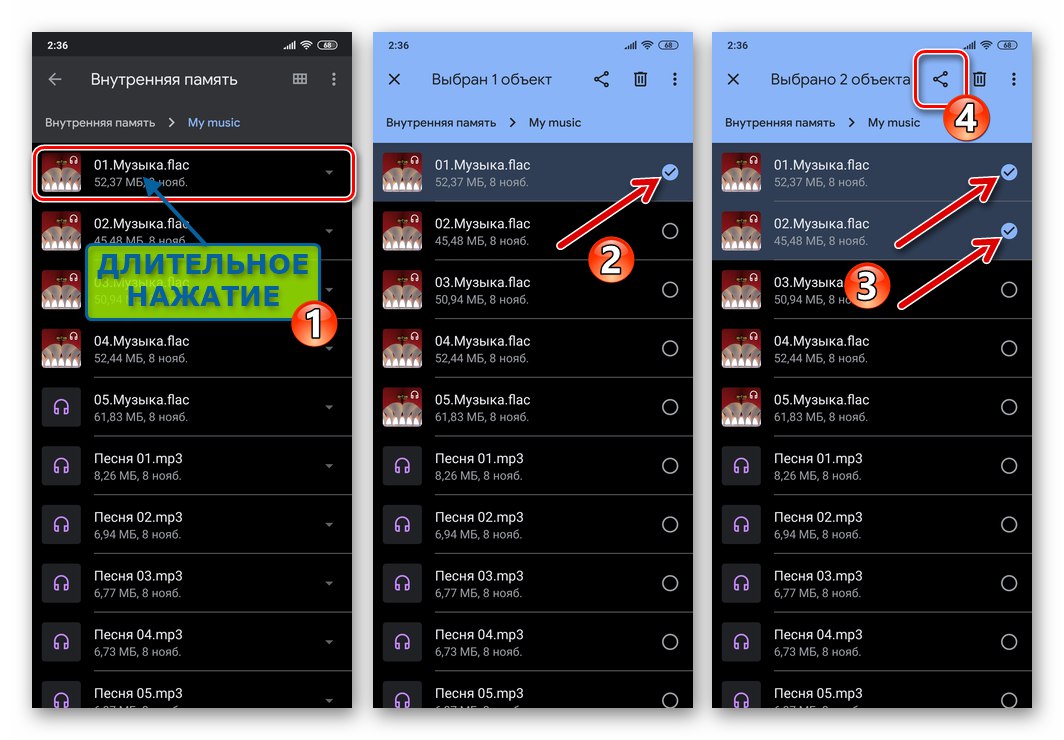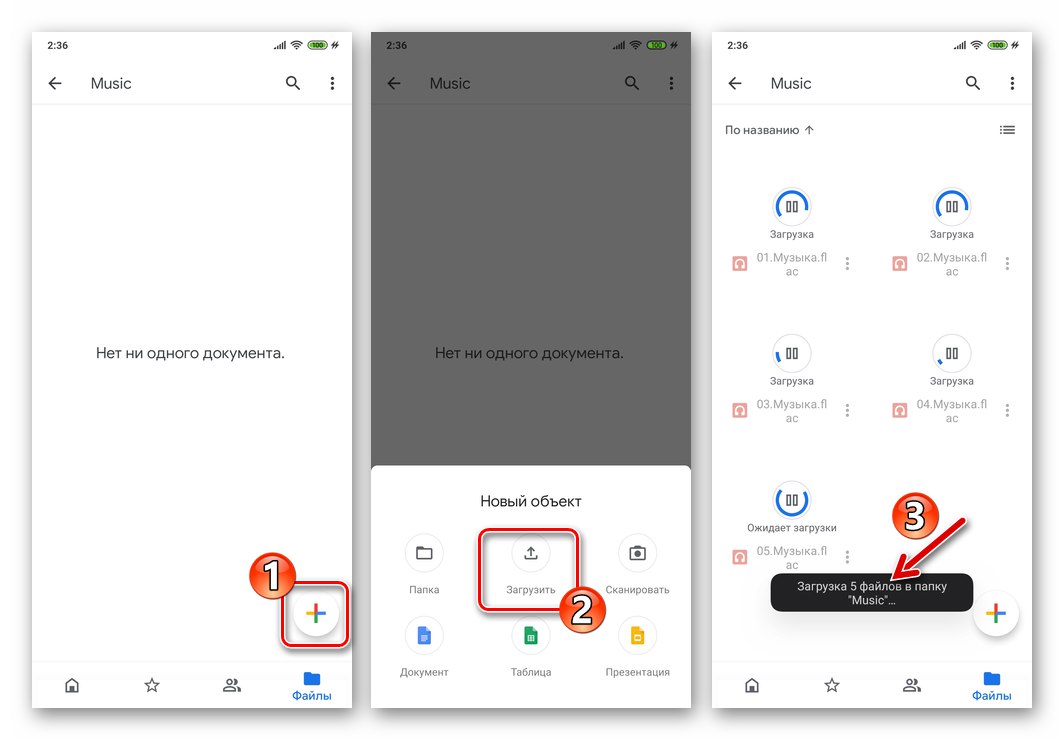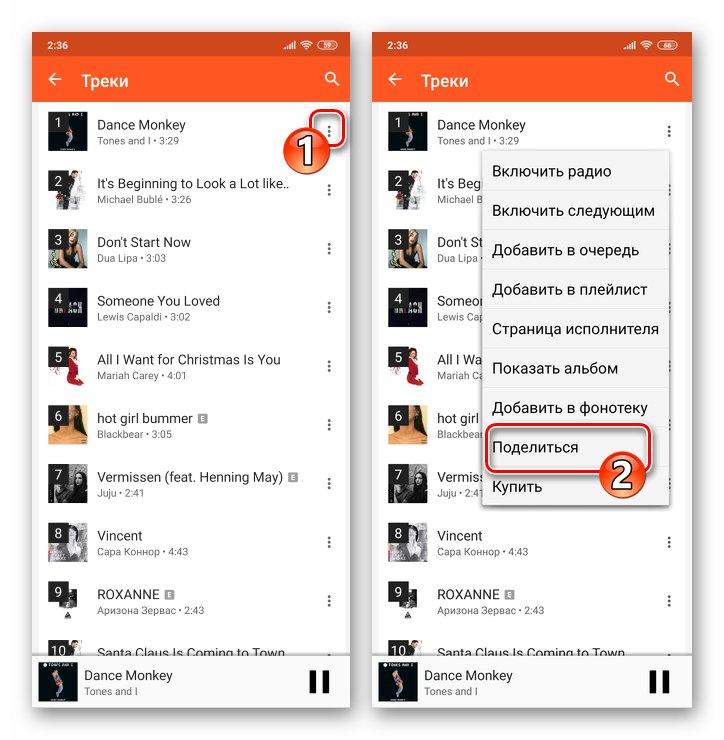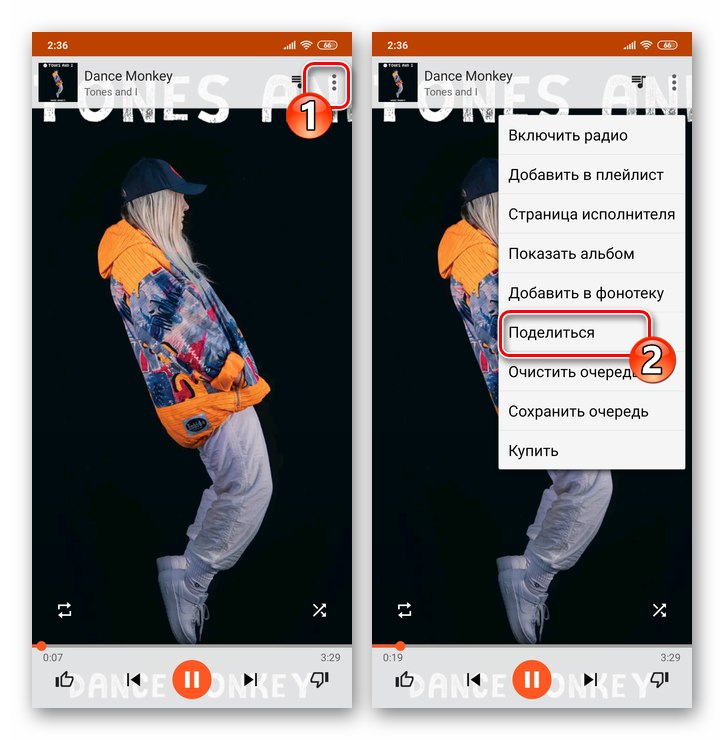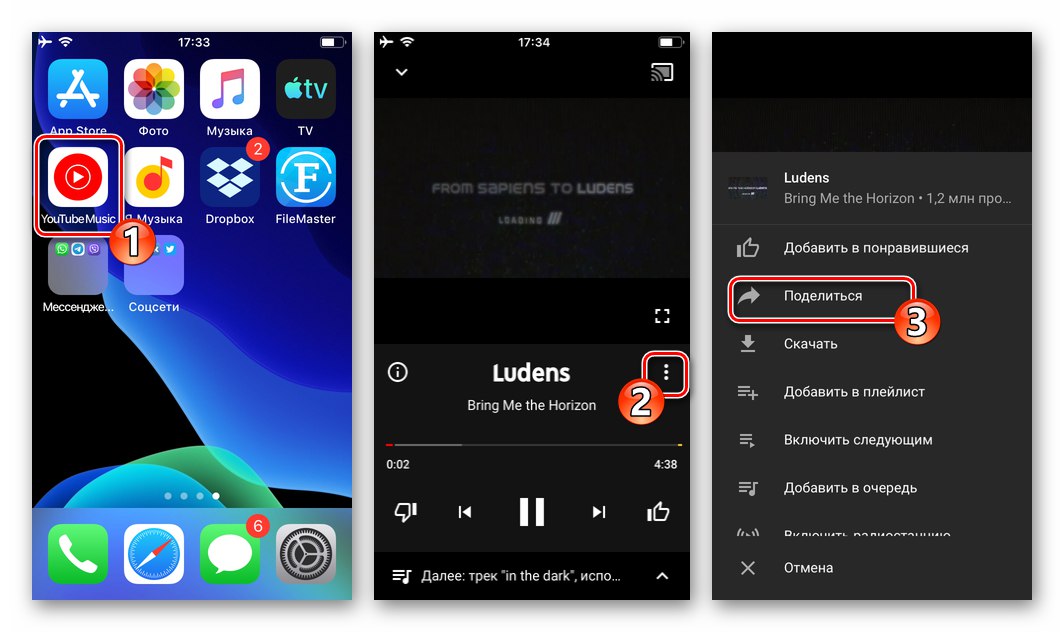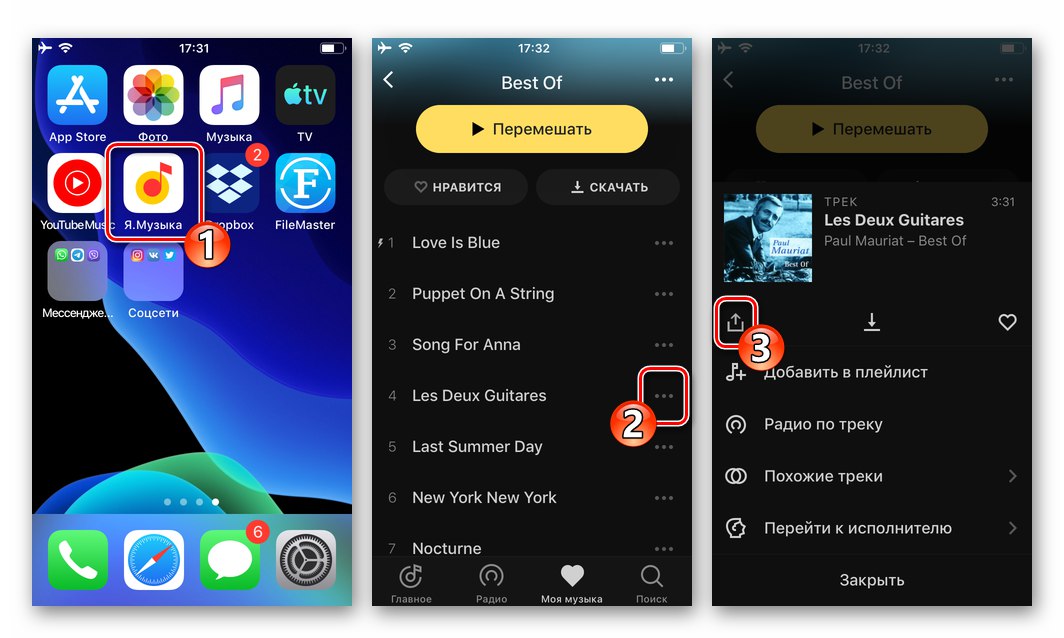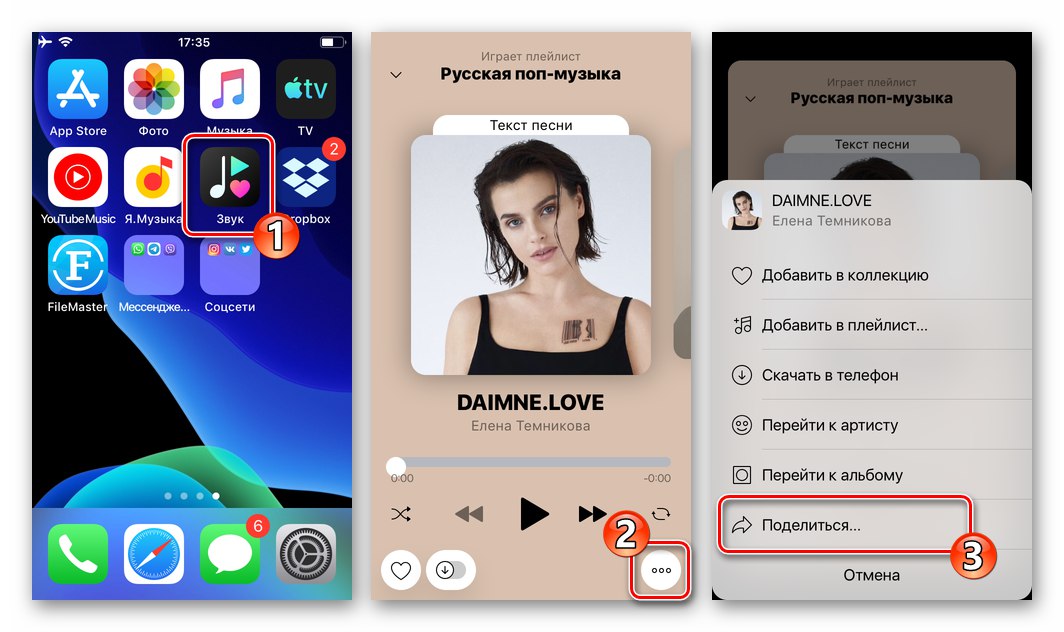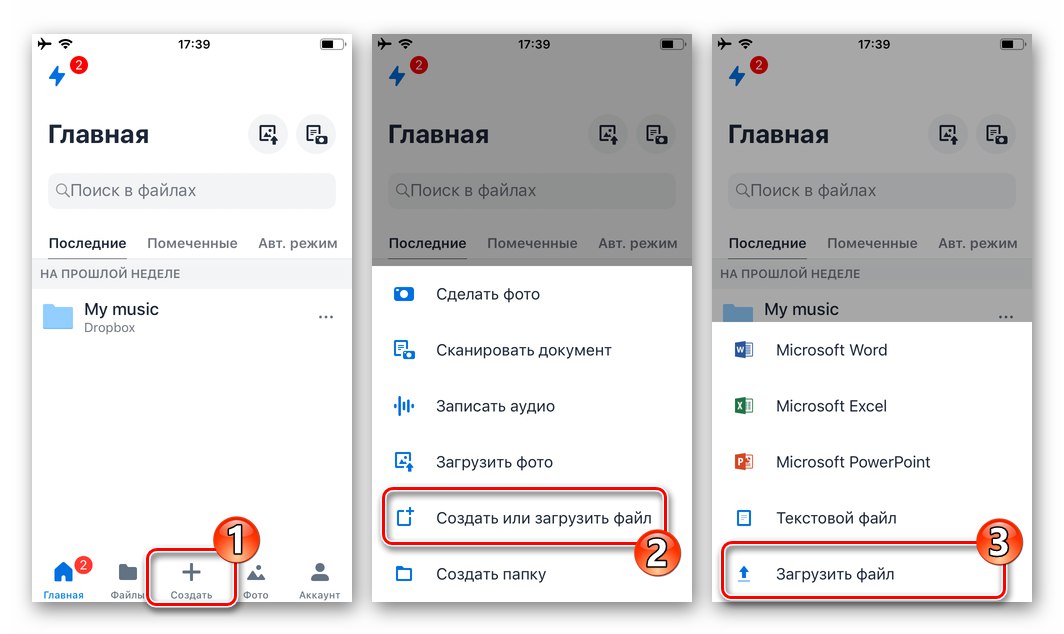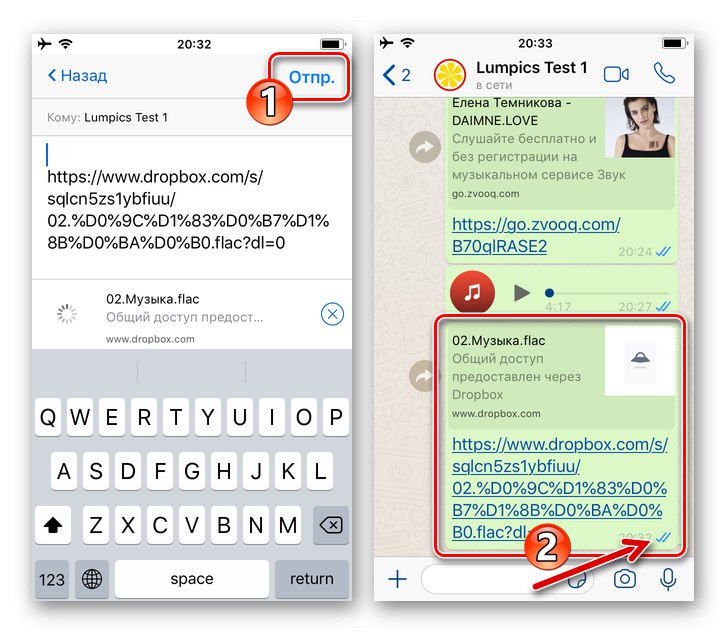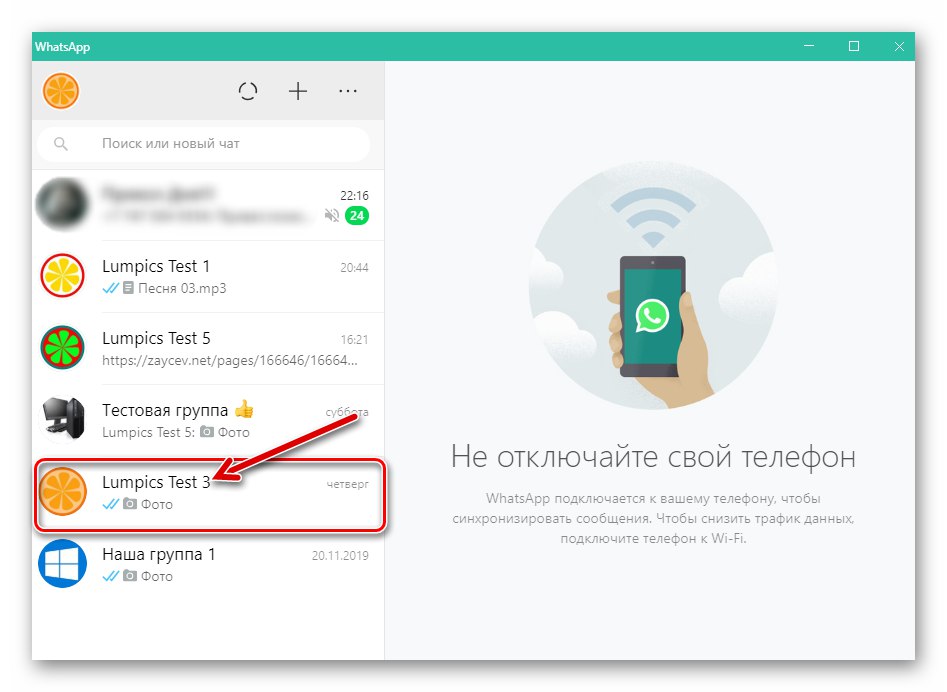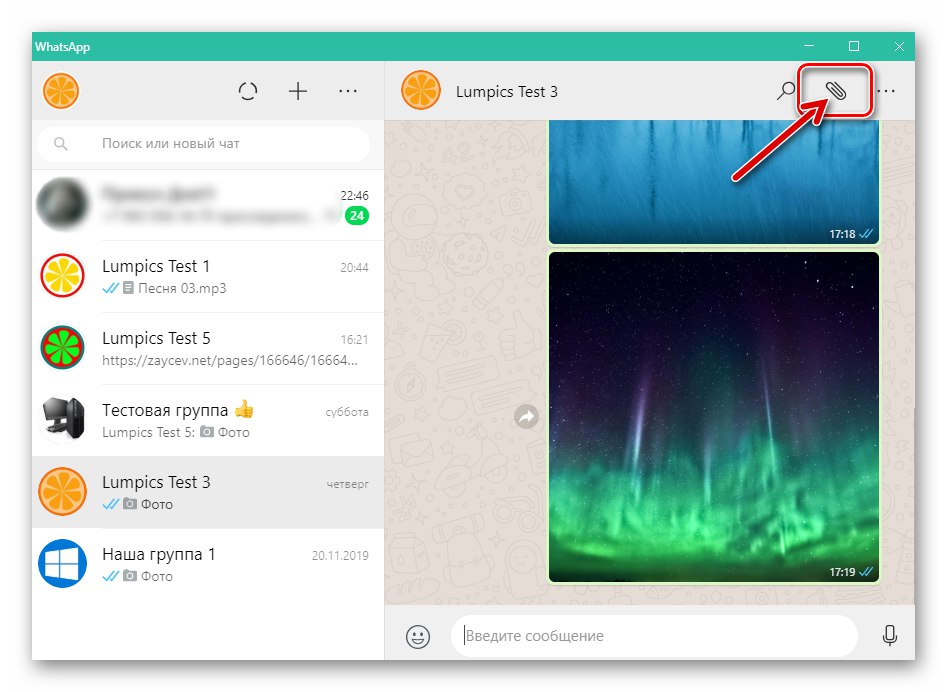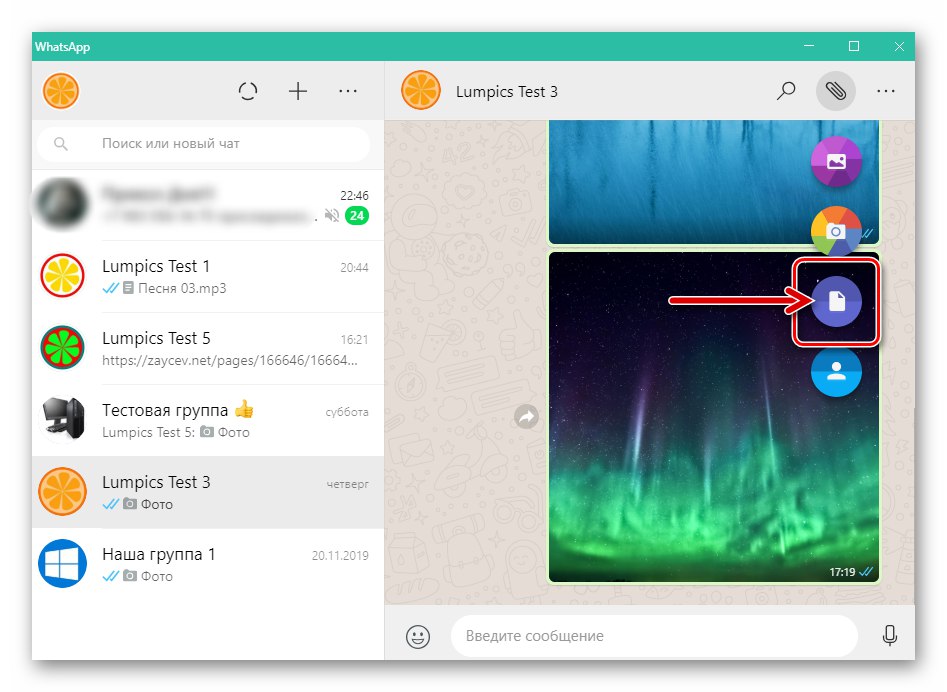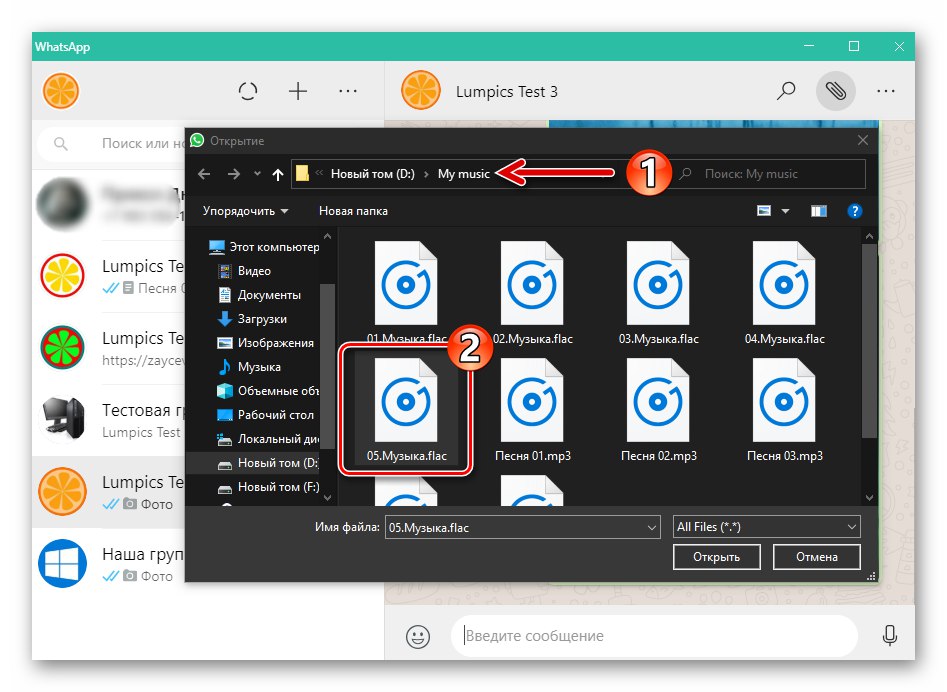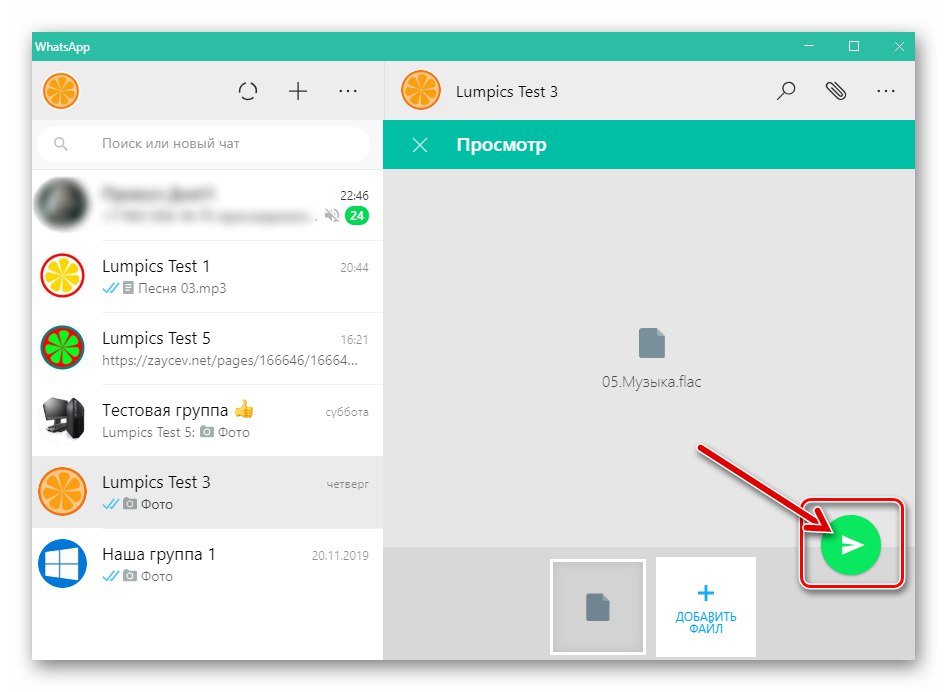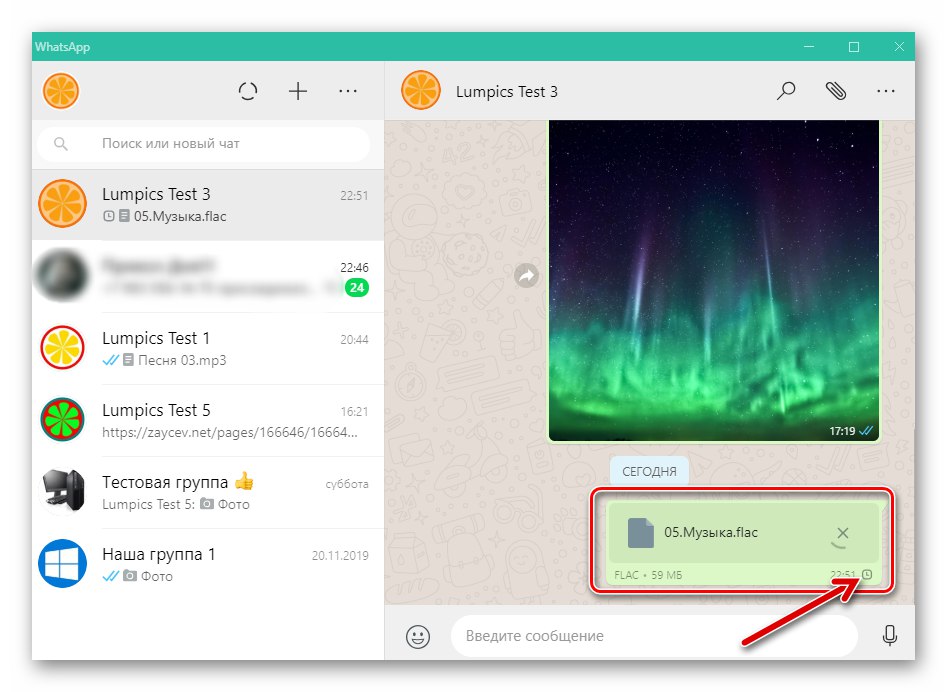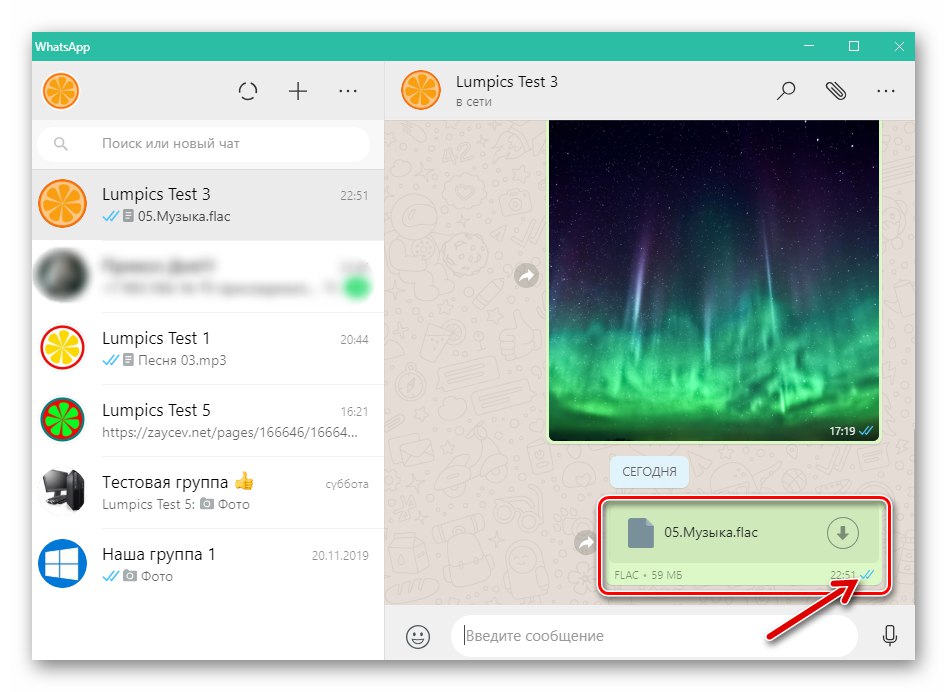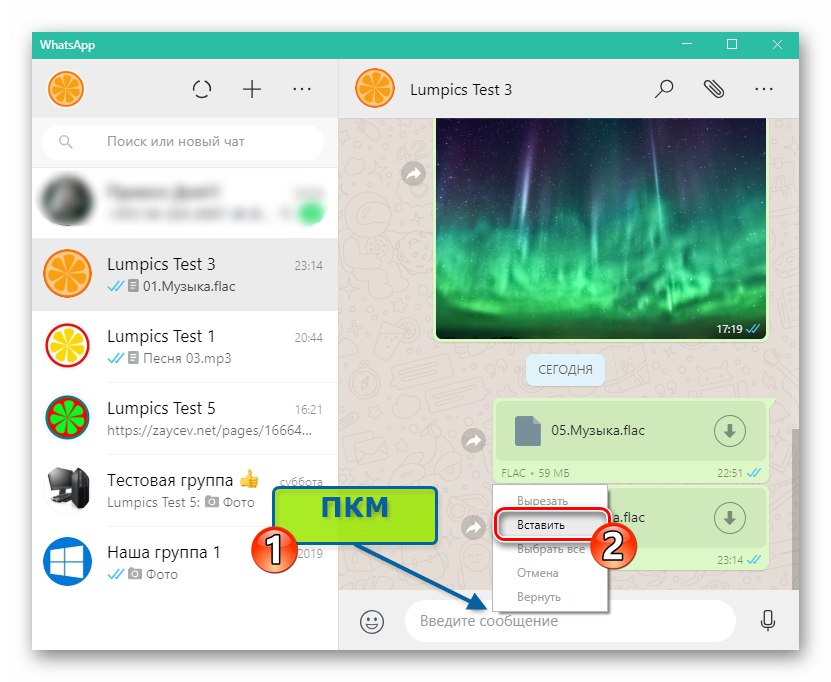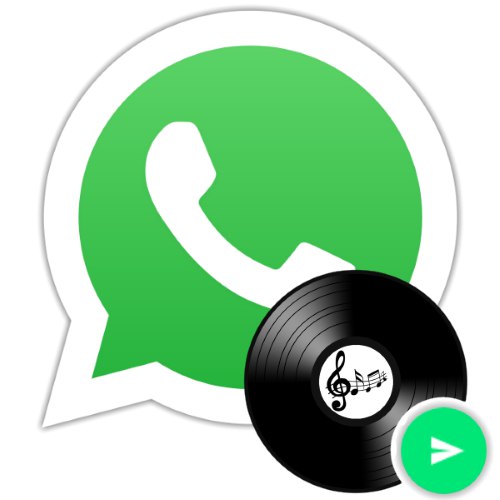
Zadowolony
Możliwość przesyłania nagrań audio za pośrednictwem WhatsApp nie jest tak często używana, jak na przykład wysyłanie zdjęcia lub wideo, ale jest to bardzo popularna funkcja użytkowników komunikatorów. Istnieje wiele sztuczek, dzięki którym można wysłać dowolny utwór muzyczny za pośrednictwem WhatsApp do swoich kontaktów, a artykuł pokazuje, jakie czynności należy wykonać na urządzeniu z Androidem, iPhonie i komputerze, aby wykonać tę prostą operację.
Niezależnie od środowiska programowego, w którym działa aplikacja WhatsApp, przesyłanie plików multimedialnych za pośrednictwem komunikatora jest nie tylko możliwe, ale również realizowane w więcej niż jedyny sposób, co pozwala udostępniać kompozycję muzyczną swoim rozmówcom w niemal każdej sytuacji. Następnie rozważymy rozwiązanie problemu zgłoszonego w tytule artykułu przez użytkowników systemów Android, iOS i Windows w kolejności. Uwaga, wszystkie metody przesyłania muzyki zakładają, że dane jej odbiorcy są dodawane do książki adresowej komunikatora nadawcy.
Więcej szczegółów: Dodawanie i usuwanie kontaktów w WhatsApp na Androida, iOS i Windows
Android
podanie WhatsApp na Androida sam jest wyposażony w narzędzia, które pozwalają na dołączenie dowolnego nagrania dźwiękowego do wiadomości wysyłanej na czat. Ponadto możesz użyć oprogramowania innej firmy do wysyłania utworów z urządzenia z systemem Android - nie musisz nawet celowo otwierać komunikatora.
Metoda 1: Narzędzia aplikacji WhatsApp
Najprostszą i najbardziej oczywistą metodą wysyłania nagrań dźwiękowych przez WhatsApp na Androida dla większości użytkowników jest użycie narzędzi zintegrowanych z aplikacją. W takim przypadku plik audio musi znajdować się w pamięci urządzenia nadawcy.
- Otwórz WhatsApp i przejdź do indywidualnego czatu (lub grupy - to nie ma znaczenia) z odbiorcą kompozycji muzycznej.
- Stuknij w przycisk wykonany w formie spinacza do papieru "Załącznik"który znajduje się na terenie pola "Wprowadź tekst"... Następnie wybierz "Audio".
- Aplikacja WatsAp automatycznie analizuje zawartość pamięci urządzenia pod kątem obecności w niej plików muzycznych i wyświetla ich listę na ekranie. Po dotknięciu tytułu piosenki odcisnęliśmy na niej piętno. Jeśli lista utworów dostępnych do wysłania jest obszerna i trudno w niej znaleźć żądaną pozycję, skorzystaj z funkcji wyszukiwania (ikona "Lupa" w prawym górnym rogu ekranu). Możesz wybrać wiele rekordów do wysłania w tym samym czasie.
- Po zakończeniu wyboru przesłanych nagrań dźwiękowych stuknij w przycisk "Wysłać" w prawym dolnym rogu ekranu. Pozostaje potwierdzić żądanie otrzymane z wniosku, po czym pliki dźwiękowe zaczną być przesyłane do adresata.
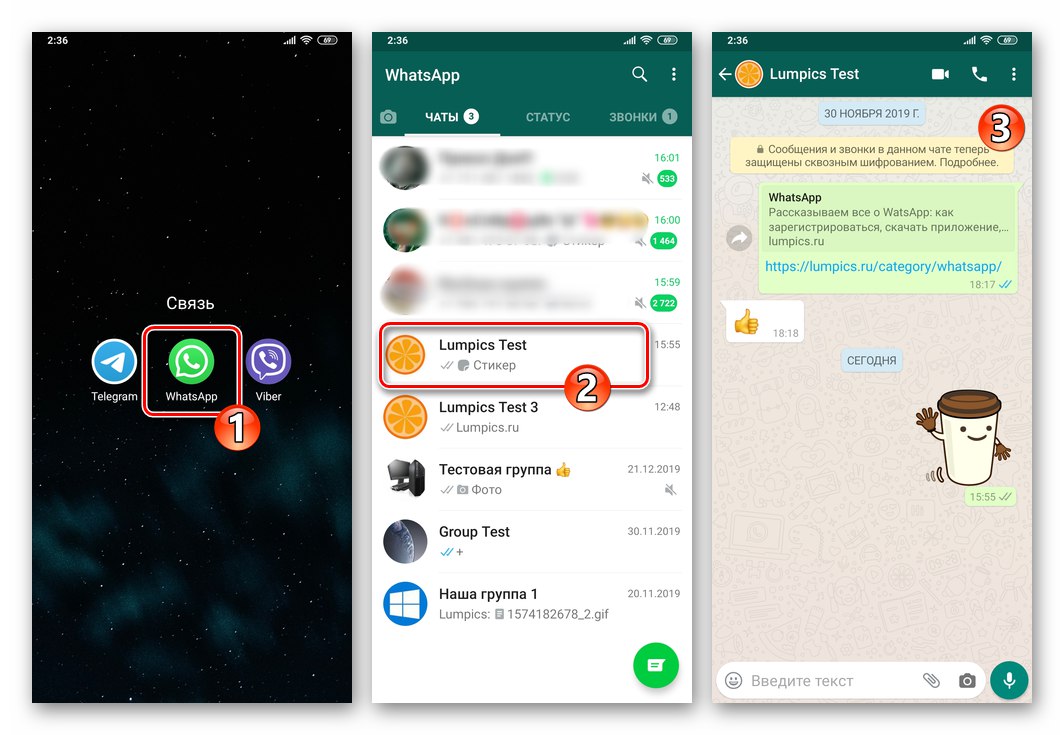
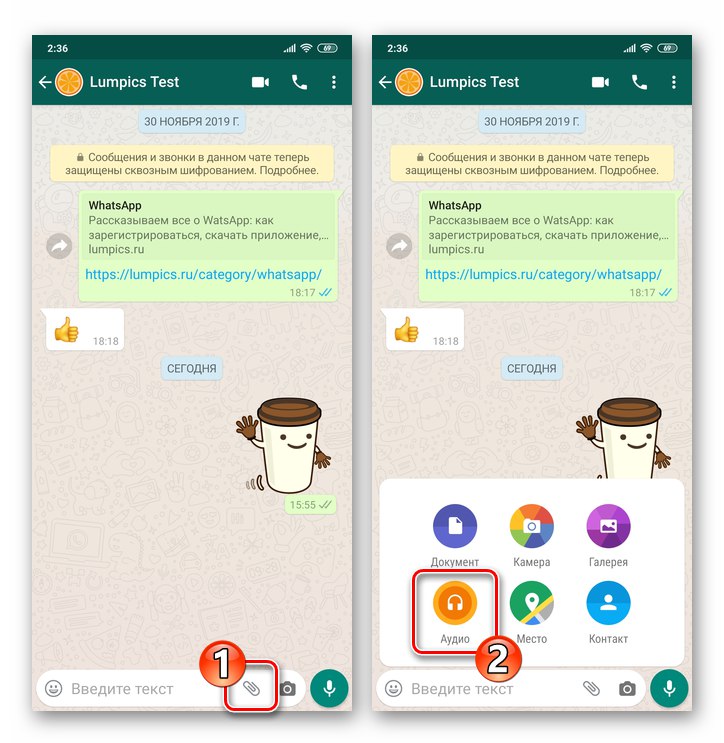
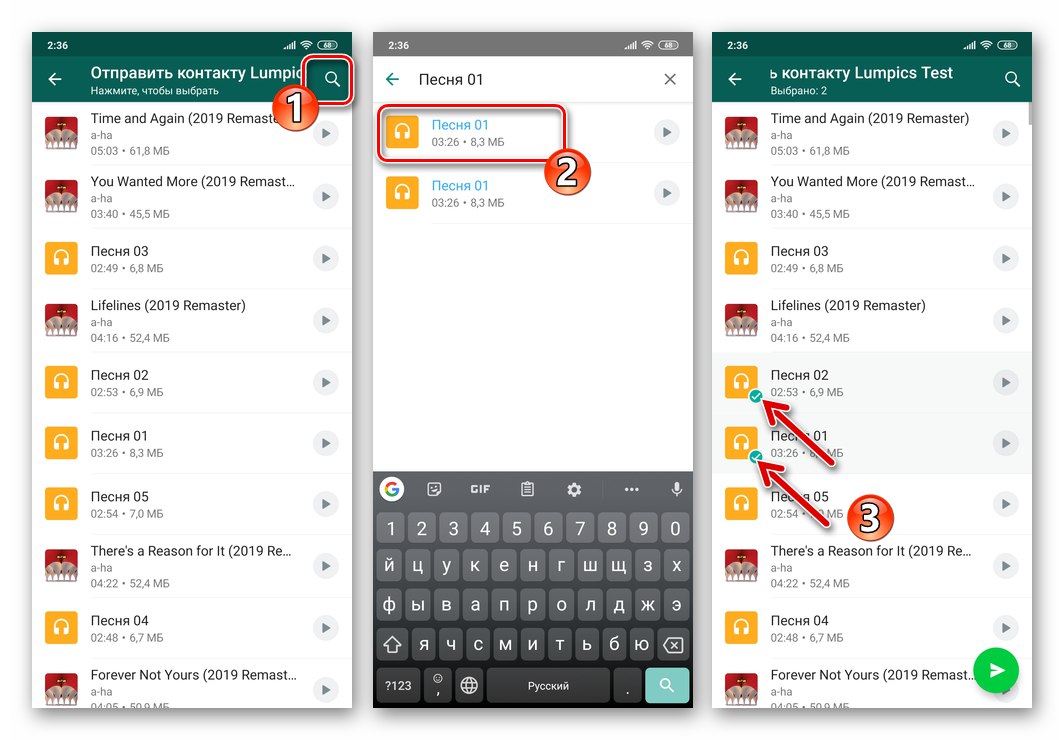
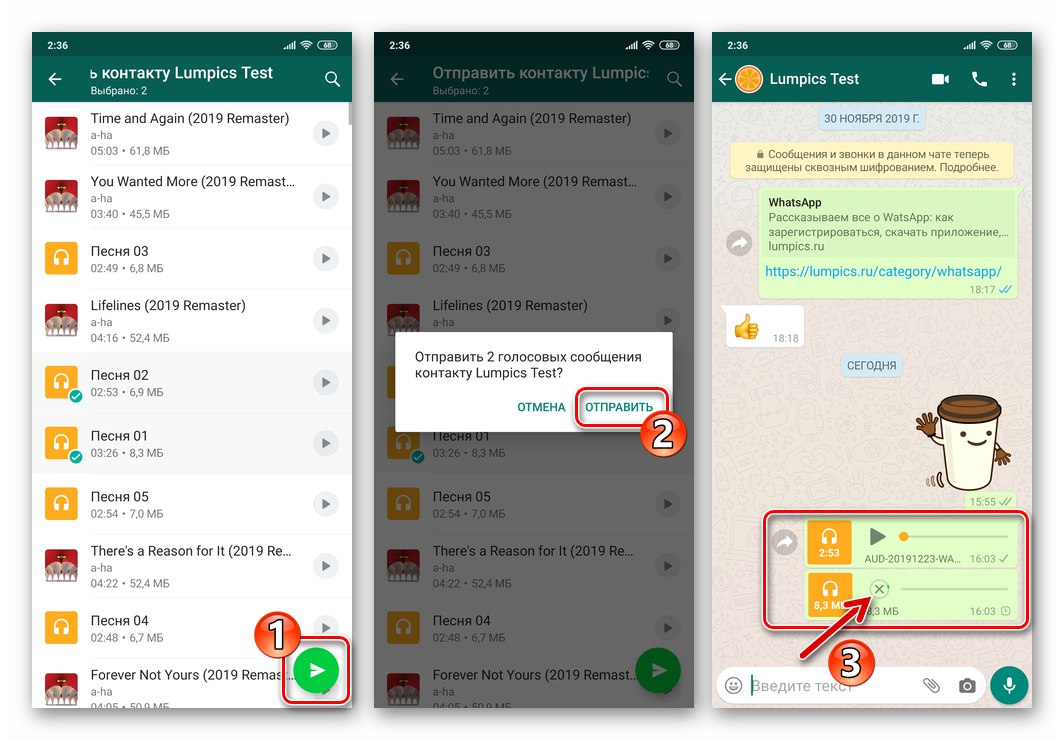
Metoda 2: funkcja udostępniania
Jeśli chęć lub potrzeba przekazania kompozycji muzycznej osobie zarejestrowanej w WhatsApp (lub grupie osób) powstaje nie w trakcie korespondencji, ale podczas pracy (słuchania, organizowania) z plikami audio za pośrednictwem aplikacji na Androida, można skorzystać z funkcji zintegrowanej z danym systemem operacyjnym Dzielić.
Ta cecha jest bardzo prosta do zaimplementowania, a żeby zademonstrować zasadę, zgodnie z którą należy działać, rozwiązanie naszego problemu przeprowadzimy na dwóch przykładach - przeniesieniu utworu z menedżera plików i odtwarzacza audio.
Menedżer plików
Aby wysyłać muzykę przez WhatsApp, poniższa instrukcja wykorzystuje możliwości menedżera plików opracowanego dla jej systemu operacyjnego przez „korporację dobra”, ale działając zgodnie z poniższym algorytmem, można faktycznie przenieść z dowolny „Explorer” na Androida - w tym przypadku różni się jedynie lokalizacja wywoływanych funkcji w interfejsie aplikacji i ewentualnie nazwy opcji.
Pobierz pliki Google na Androida ze sklepu Google Play
- Uruchom menedżera plików i użyj go, aby przejść do katalogu, w którym znajduje się nagranie audio do przesłania przez WhatsApp.
- Dalsze działania są dwojakie:
- Długo naciśnij nazwę utworu, wybierz go. Jeśli chcesz, zaznacz jeszcze kilka utworów, zaznaczając nazwy ich plików źródłowych. Po dokonaniu wyboru kliknij ikonę Dzielić u góry ekranu.
- Lub zacznij odtwarzać piosenkę i dotknij ikony Dzielić na ekranie gracza.
![Aplikacja Whats na Androida - wybierz wiele plików audio w menedżerze plików do wysłania przez komunikator]()
![Whats App for Android - ikona udostępniania na ekranie odtwarzania dźwięku]()
- Następnym krokiem jest wybranie komunikatora jako kanału transmisji pliku (ów) audio do innego użytkownika. Znajdź ikonę „VatsAp” w menu, które zostanie otwarte i kliknij je.
- Otworzy się ekran demonstracyjny „Wyślij ...” Aplikacja WhatsApp. Kliknij tytuł czatu, na który przesyłany jest utwór, lub znajdź w nim adresata "Łączność"dotykając ikony "Szukaj" u góry ekranu po prawej stronie i dotykając jego nazwy, ustaw na nim znak.
- Po zakończeniu wyboru odbiorcy lub odbiorców naciskamy przycisk papierowym samolotem - nagranie audio lub kilka natychmiast zacznie być przesyłane na czat.
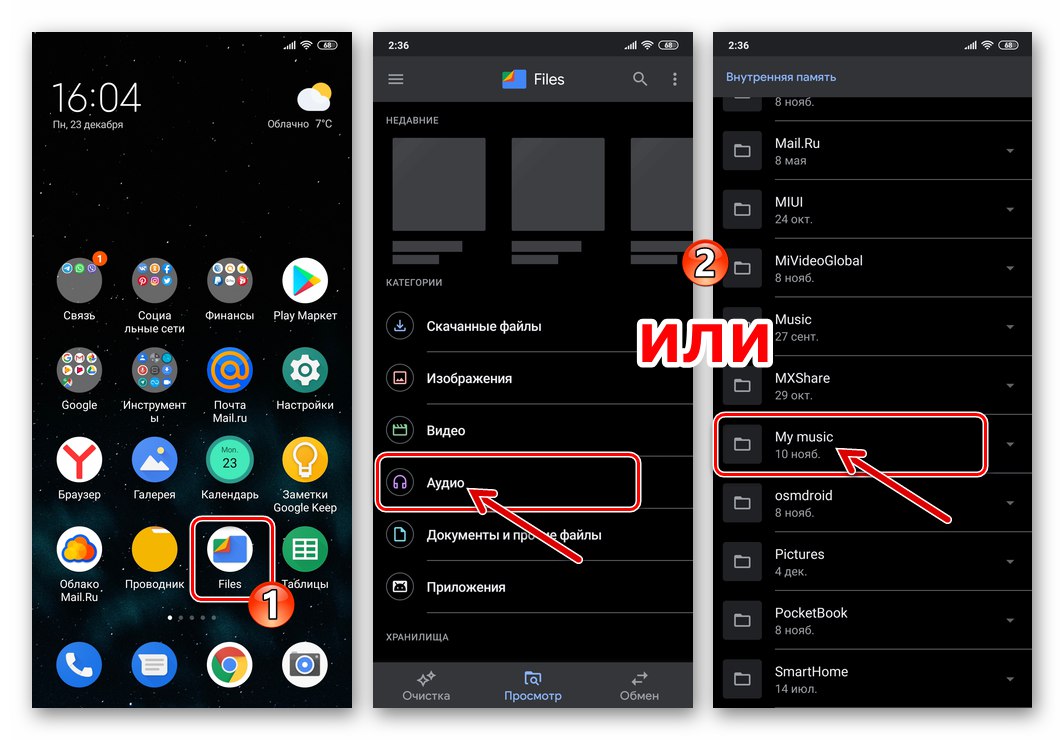
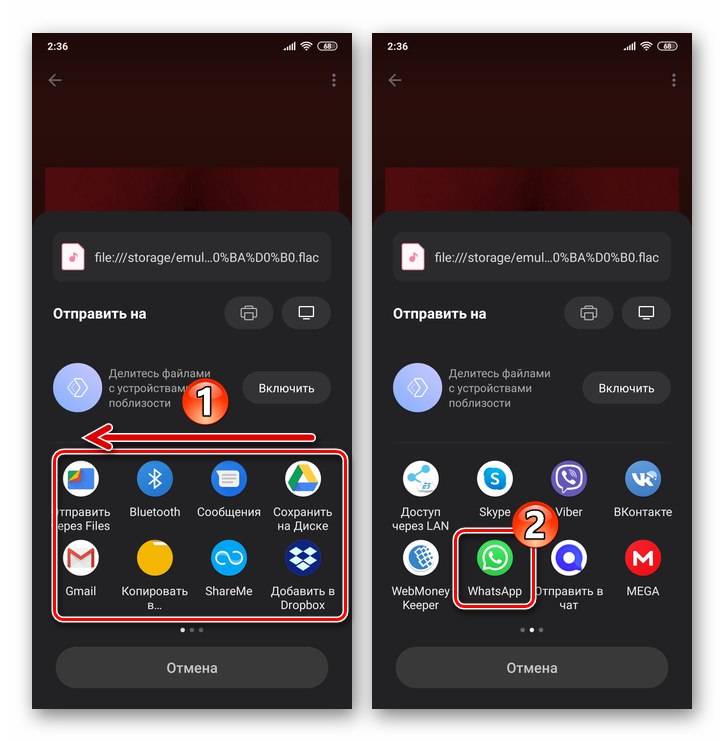
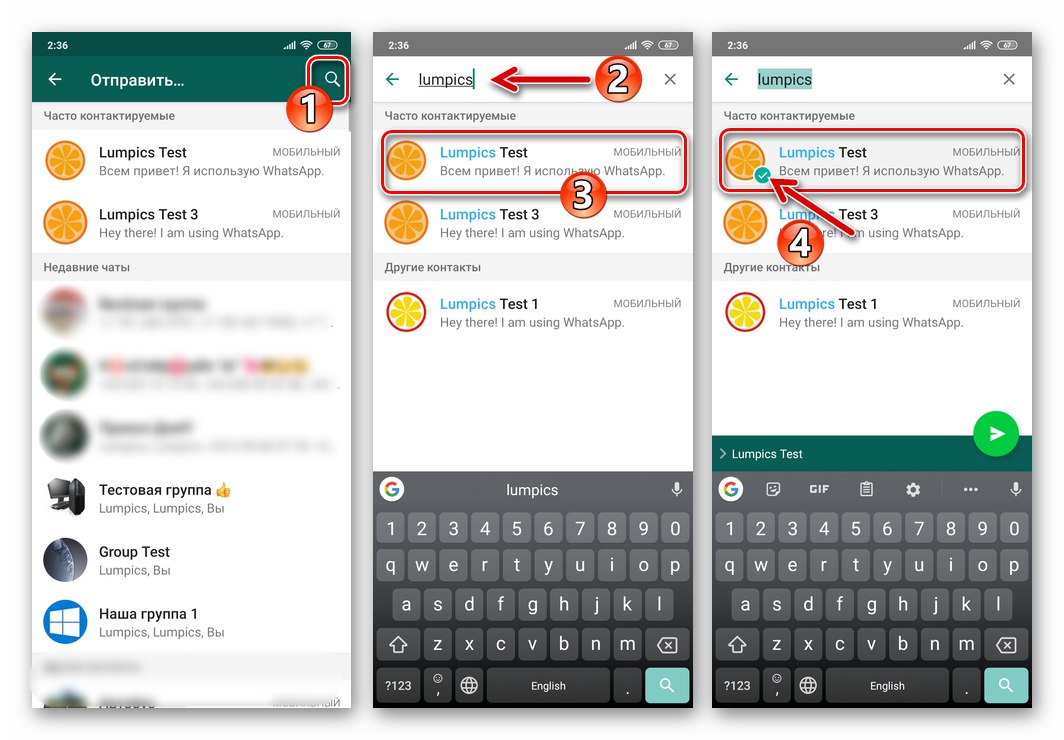

Odtwarzacz muzyki
Podobnie jak w przypadku menedżera plików, poniższe instrukcje opisują tylko ogólny algorytm działań, polegający na przesłaniu kompozycji muzycznej przez WhatsApp z określonej aplikacji. Oznacza to, że na przykładzie różni się od przedstawionych poniżej AIMP W odtwarzaczach lokalizacja i nazwy elementów interfejsu wywołujących funkcję docelową mogą być różne.
- Otwórz odtwarzacz i przejdź do listy odtwarzania zawierającej nagranie audio przesłane przez komunikator.
- Długo naciśnij nazwę kompozycji muzycznej, aby otworzyć jej menu kontekstowe. Wybierz pozycję z listy dostępnych opcji "Dzielić ...".
- Znajdź ikonę „Whatsapp” w menu, które pojawia się na dole ekranu. Następnie wskazujemy odbiorcę utworu na liście wyświetlanej przez uruchomionego komunikatora.
- Stukamy w przycisk papierowym samolotem i czekamy na zakończenie przekazania nagrania audio do odbiorcy.
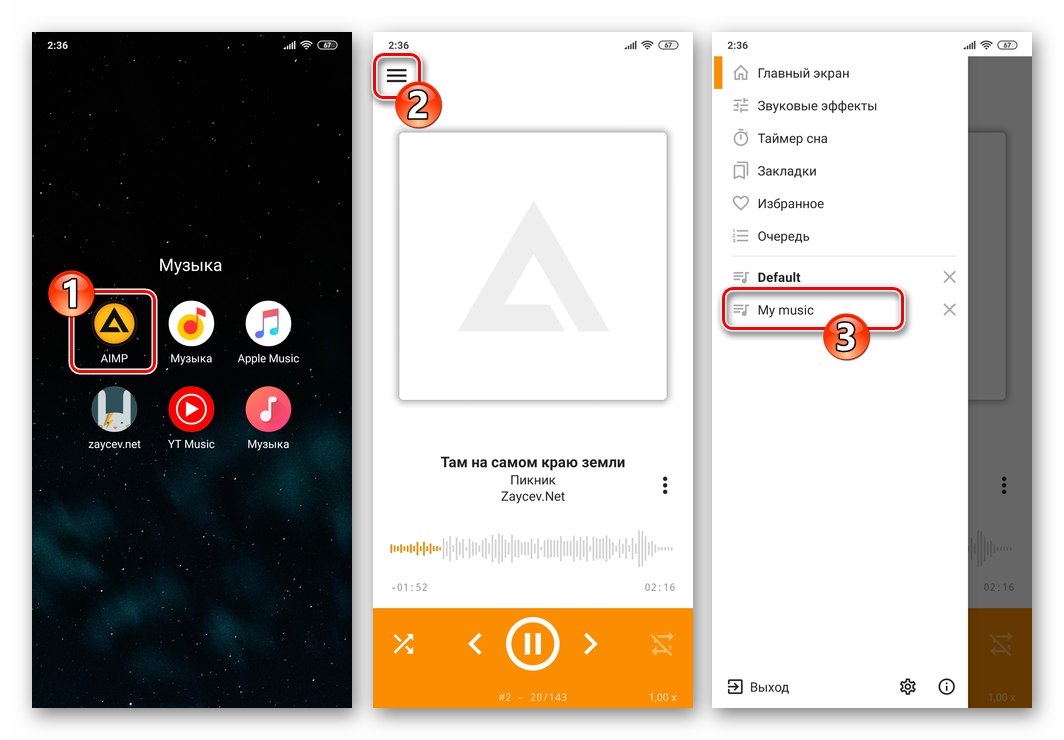
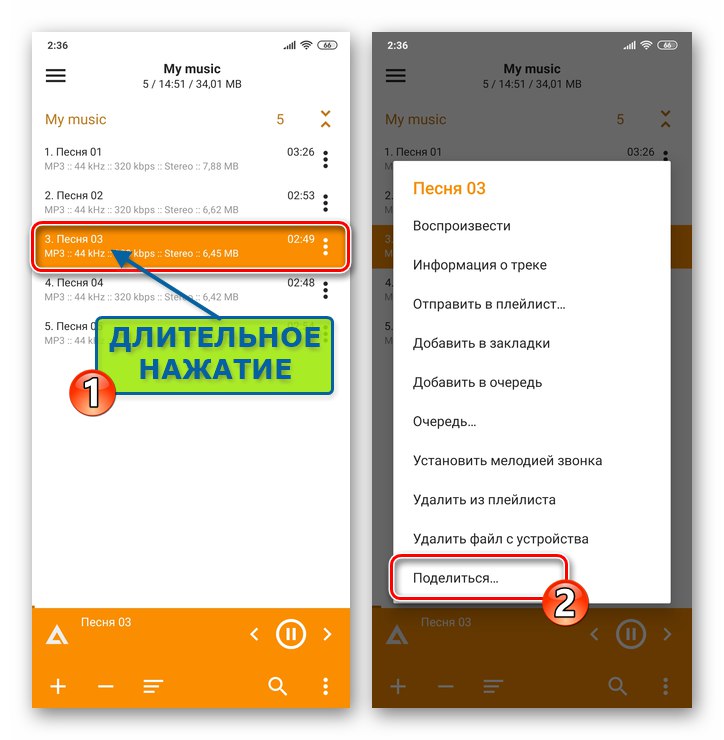
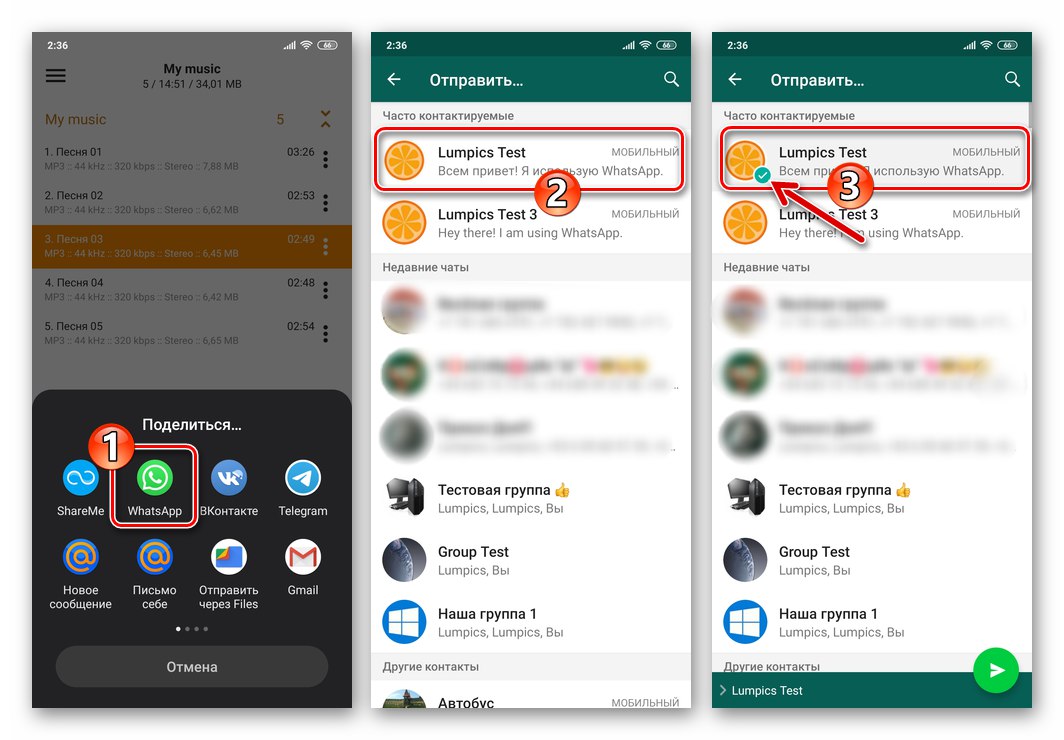
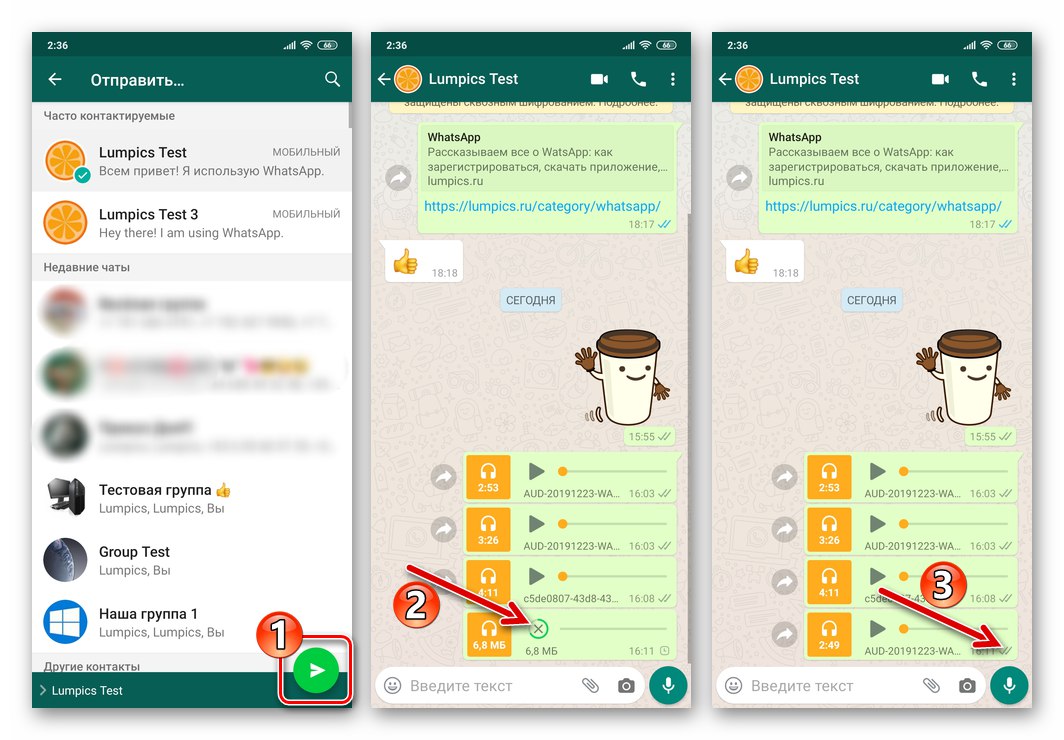
Metoda 3: usługa w chmurze
Jeśli jedna z usług w chmurze jest używana do przechowywania muzyki (na przykład opisane w poniższych instrukcjach Dysk Google), możesz w prosty sposób udostępniać pliki audio przesłane do niego za pośrednictwem WhatsApp.
Pobierz aplikację Dysk Google na Androida ze Sklepu Play
- Jeżeli wcześniej tego nie robiono, to nagranie audio transmitowane przez komunikator w dowolny dostępny sposób umieszczamy w naszej „chmurze” (np. Nie jest to możliwe z telefonu, ale z komputera PC, na którym przechowywana jest muzyka).
![Przesyłanie muzyki do chmury Google Drive w celu wysłania za pośrednictwem aplikacji Whats na Androida]()
Więcej szczegółów: Jak korzystać z Dysku Google
- Uruchamiamy aplikację kliencką usługi zdalnego przechowywania plików i przechodzimy do katalogu zawierającego nagranie dźwiękowe.
- Nazywamy menu kontekstowe kompozycji muzycznej wysłanej przez WhatsApp i dotykamy go „Dostęp przez link jest wyłączony”aby odwrócić nazwę opcji.
- Następnie ponownie otwórz menu pliku i wybierz w nim "Skopiuj link".
- Przejdź do WhatsApp i otwórz czat z odbiorcą nagrania audio. Długie naciśnięcie pola wprowadzania wiadomości tekstowej powoduje wywołanie menu i stuknięcie w nie "Pasta".
- Pozostaje naciskać "Wysłać", po czym zadanie przesłania muzyki można uznać za rozwiązane - poprzez kliknięcie w otrzymany link odbiorca będzie mógł odtworzyć utwór w swojej aplikacji chmurowej lub przeglądarce internetowej - jest to dostępne na dowolnej platformie programowej.
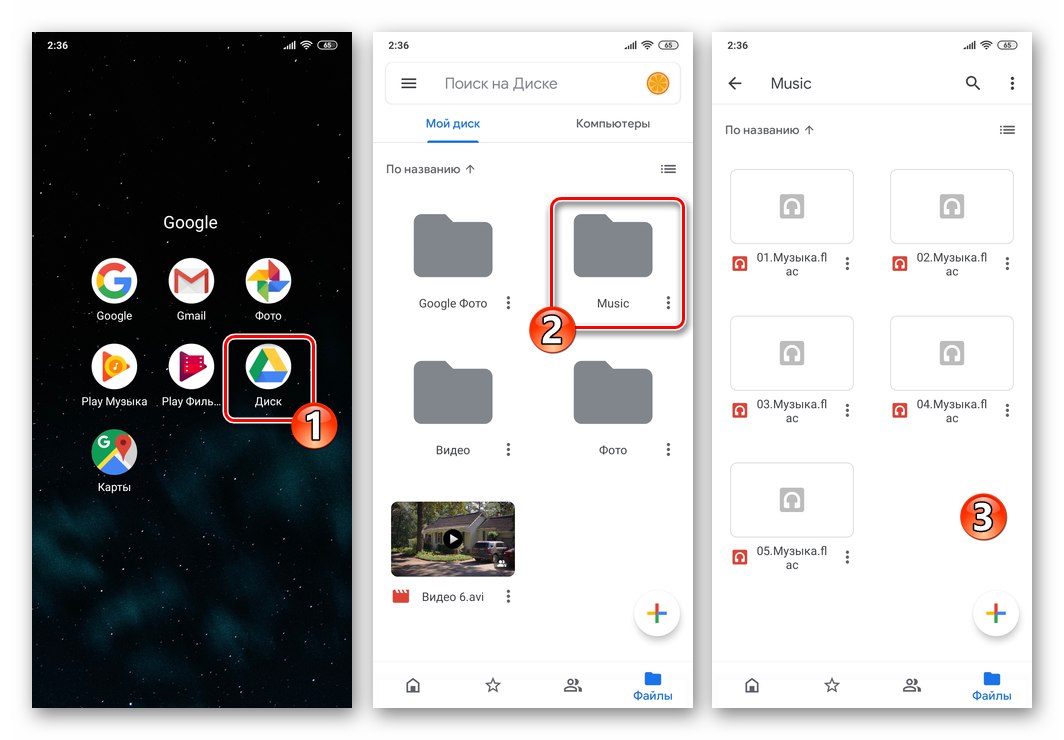


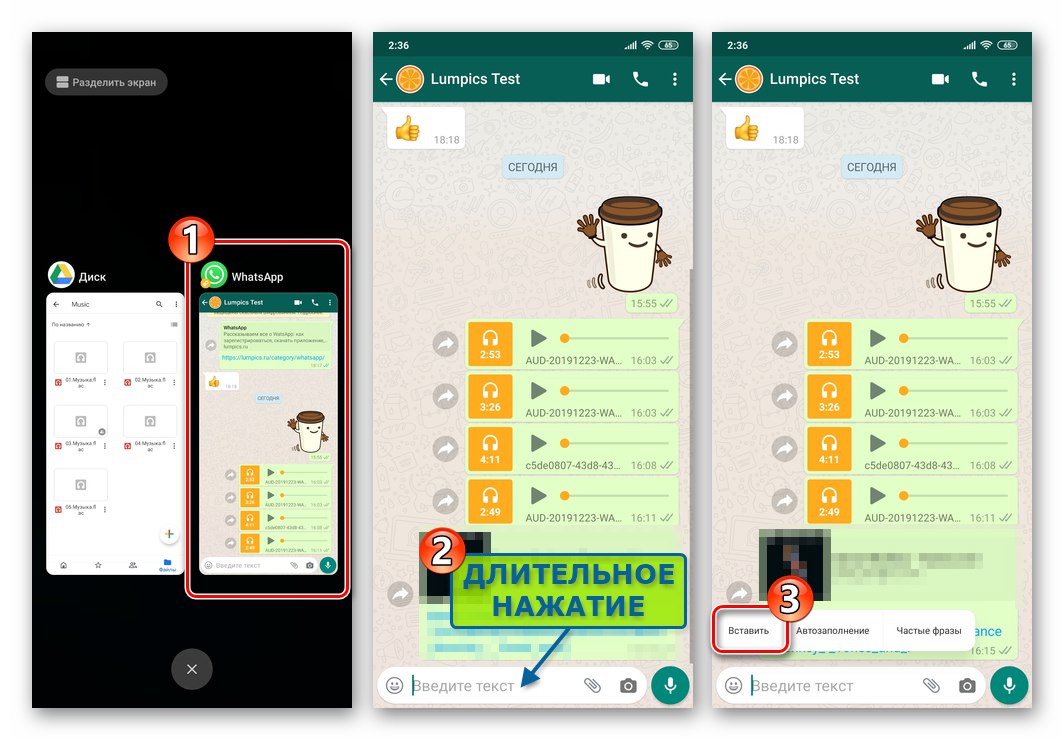
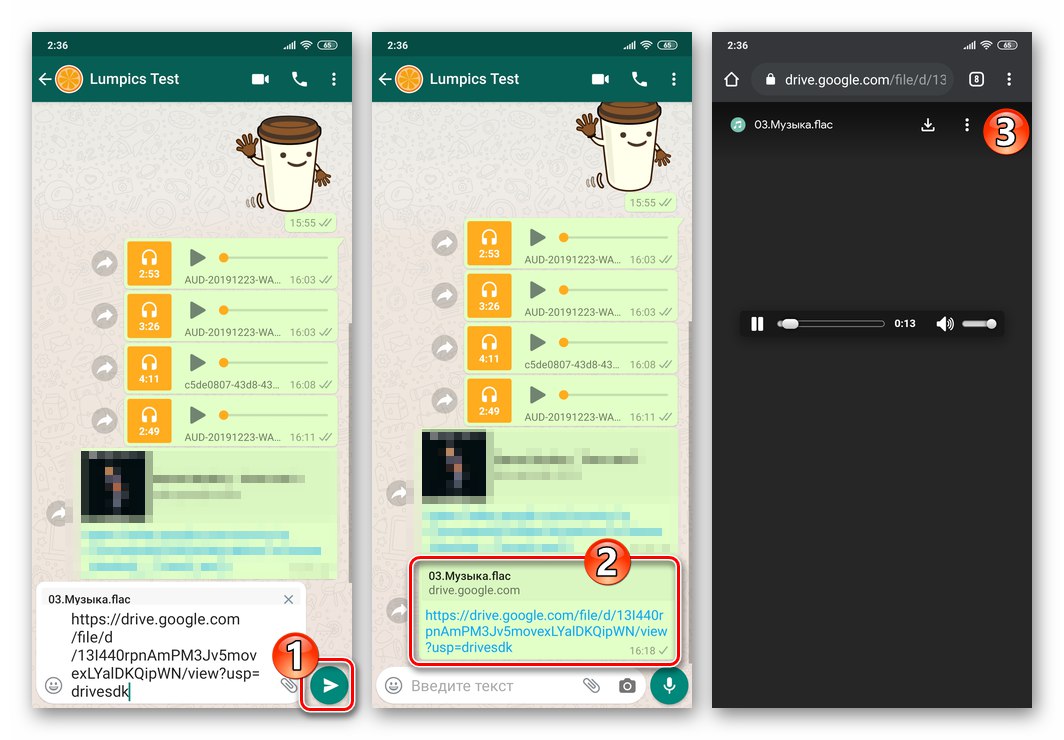
Metoda 4: Muzyka z Internetu
Obecnie nie ma specjalnej potrzeby „przechowywania” plików muzycznych w pamięci urządzenia, aby ich słuchać lub, jak w naszym przypadku, udostępniać je innym użytkownikom za pośrednictwem WhatsApp. Rozwój zarówno wyspecjalizowanych, jak i uniwersalnych usług internetowych do przechowywania nagrań audio pozwala łatwo i bardzo szybko rozwiązać zgłaszany problem - oto dwa przykłady udostępniania utworu za pośrednictwem WhatsApp bez posiadania pliku źródłowego na urządzeniu.
Usługa przesyłania strumieniowego
Użytkownicy usług strumieniowego przesyłania muzyki mogą łatwo udostępniać dowolne kompozycje dostępne w ich katalogach za pośrednictwem WatsApp, postępując zgodnie z poniższymi instrukcjami. Przykład - aplikacja Muzyka Google Play, a jeśli wolisz innego gracza online, postępuj przez analogię.
- Otwieramy aplikację usługi przesyłania strumieniowego i przechodzimy do utworu, który należy wysłać przez komunikator.
- W zależności od trybu odtwarzania (pełny ekran lub z listy odtwarzania):
- Kliknij trzy kropki obok nazwy utworu i wybierz Dzielić w menu, które zostanie otwarte.
- Wywołujemy menu, dotykając trzech pionowo położonych punktów u góry ekranu odtwarzacza i klikając znajdujący się w nim element Dzielić.
![Whats App dla Androida wywołuje menu utworu w aplikacji usługi przesyłania strumieniowego, pozycja Udostępnij]()
![Whats App for Android element Udostępnij w menu kompozycji audio odtwarzanej w Google Music]()
- Następnie znajdujemy ikonę „Whatsapp” w obszarze, który pojawia się na dole ekranu „Wyślij przez”wskaż odbiorcę (odbiorców) w otwartym komunikatorze stuknij "Wysłać".
- Pchać "Wysłać" na ekranie czatu. Rezultat nie potrwa długo - po dotknięciu odebranego linku adresat przejdzie do zasobu streamingu i będzie mógł posłuchać utworu.
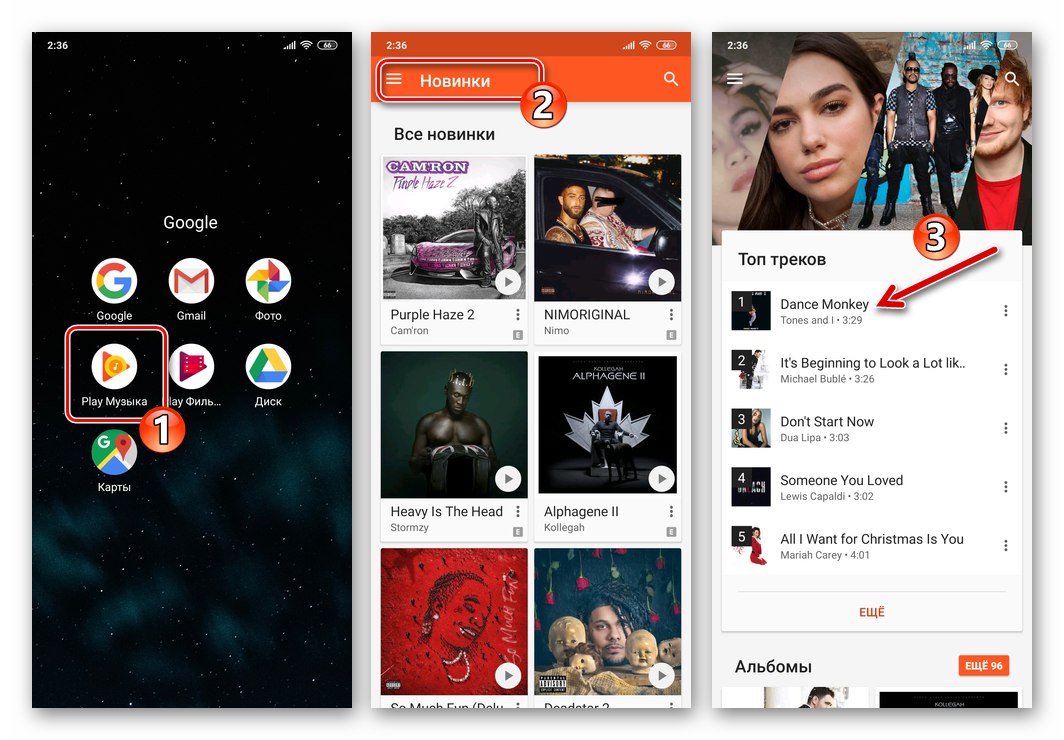
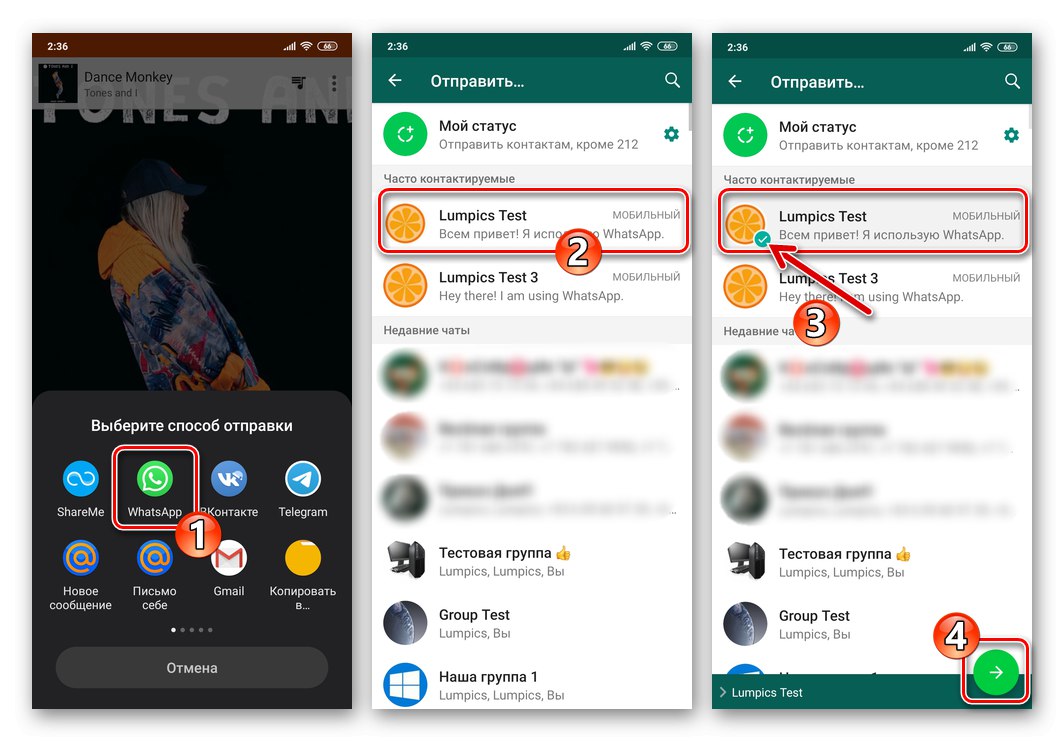
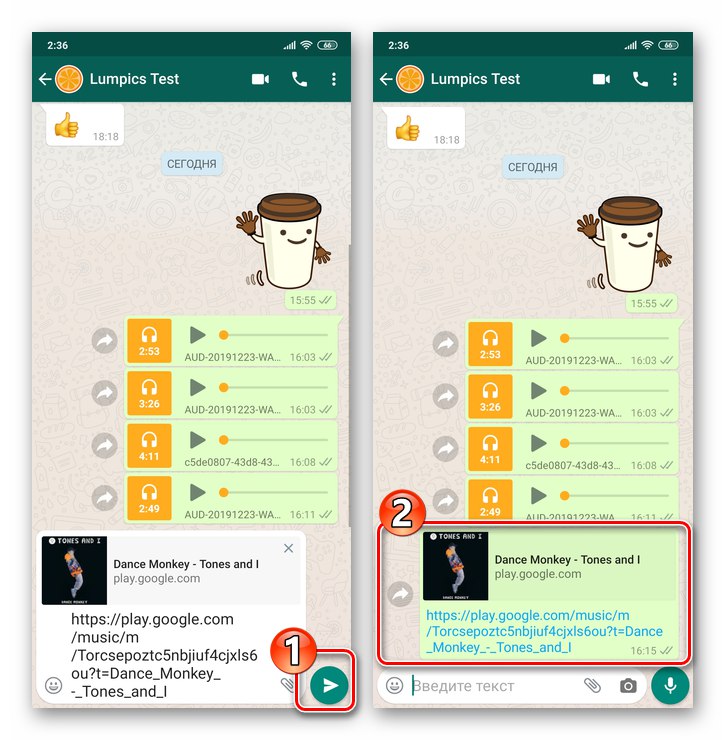
przeglądarka internetowa
Obecnie wiele zasobów internetowych zapewnia możliwość słuchania muzyki bez konieczności instalacji specjalistycznego oprogramowania, ale bezpośrednio przez przeglądarkę (w poniższym przykładzie - Google Chrome na Androida). Udostępnianie nagrań, które są swobodnie dostępne za pośrednictwem komunikatora, nie jest trudniejsze niż te, które są dostępne z innych źródeł.
- Wchodzimy przez dowolną przeglądarkę internetową na Androida do strony, z której można odtworzyć utwór muzyczny, rozpoczynamy jego odtwarzanie.
- Przytrzymaj pasek adresu, aby wywołać menu akcji. Dotknięcie przycisku "Kopiuj", umieszczając w ten sposób link do strony internetowej z utworem w schowku Androida.
- Następnie otwórz WhatsApp, przejdź do dialogu lub grupy z odbiorcą (-ami), muzyki i wklej link ze schowka w pole przeznaczone do wpisania wiadomości tekstowej. Dotknięcie okrągłego przycisku papierowym samolotem.
- W wyniku operacji adresat niemal natychmiast otrzyma link, a klikając na niego będzie mógł odsłuchać nagranie audio przez przeglądarkę na swoim urządzeniu.
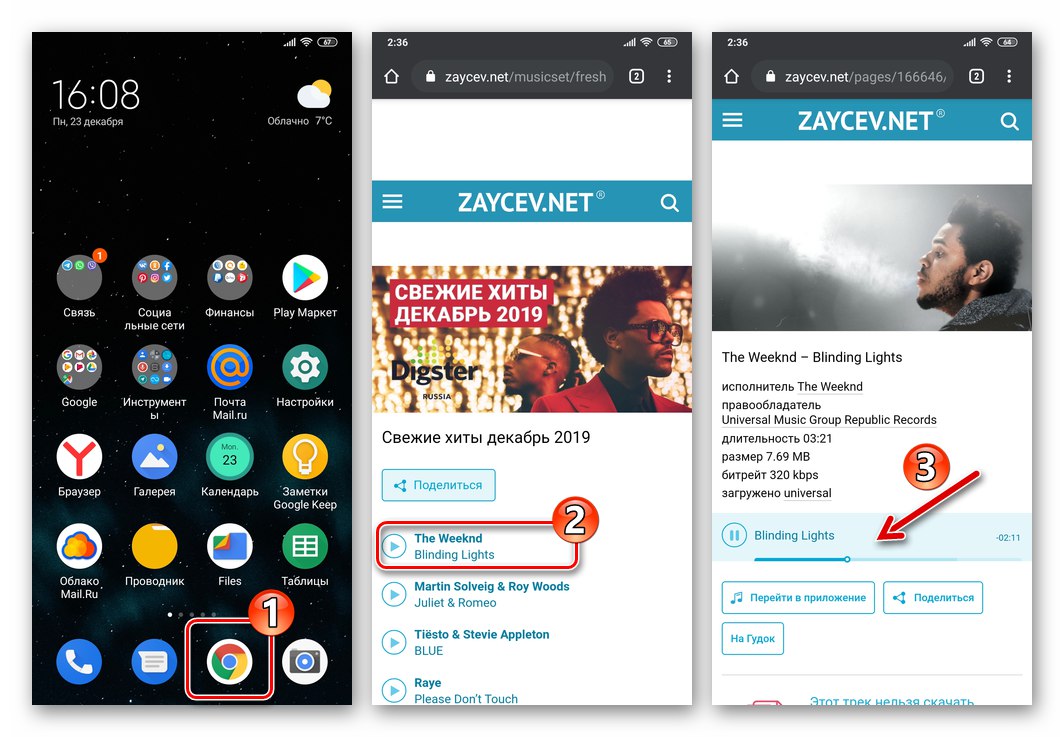
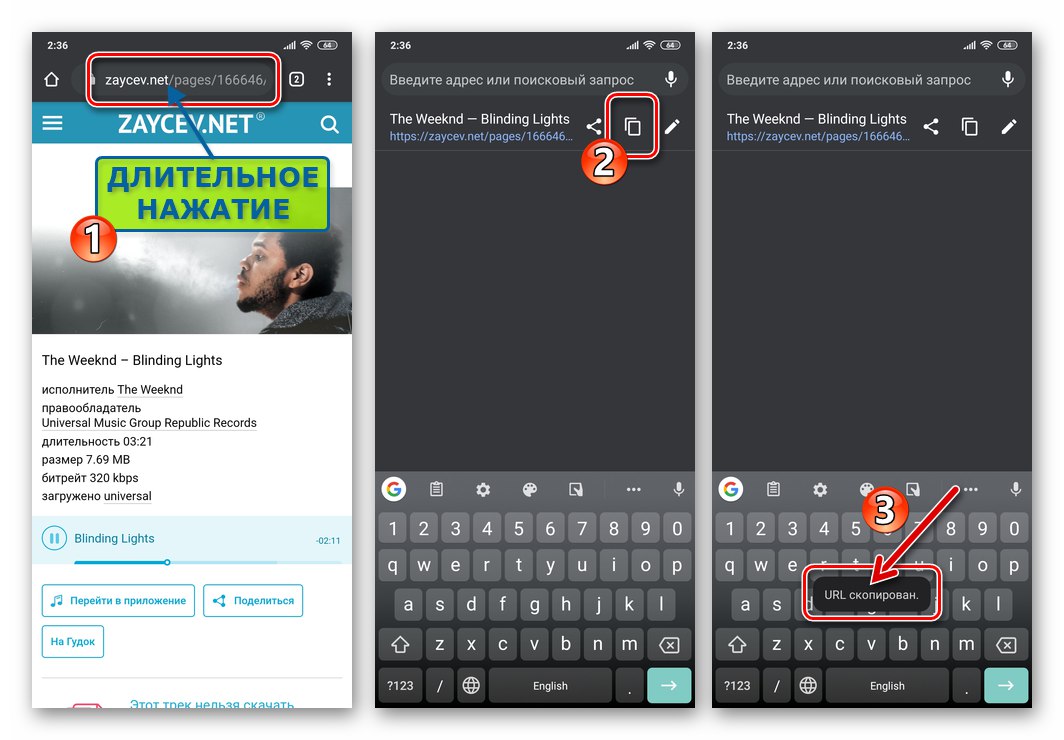
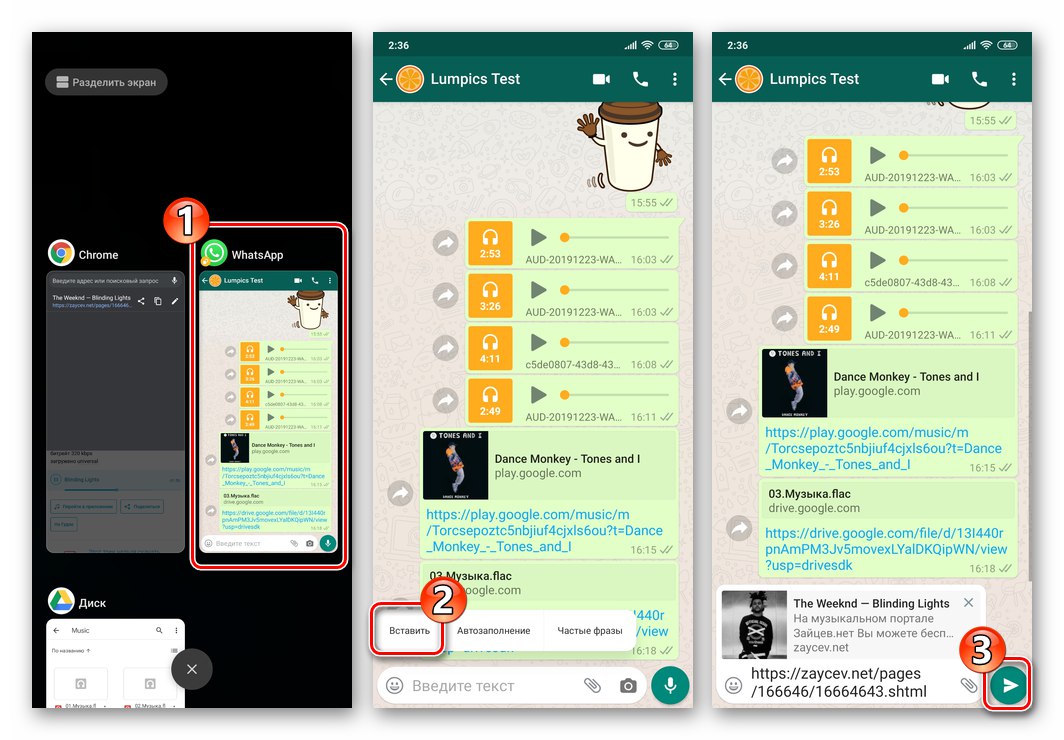
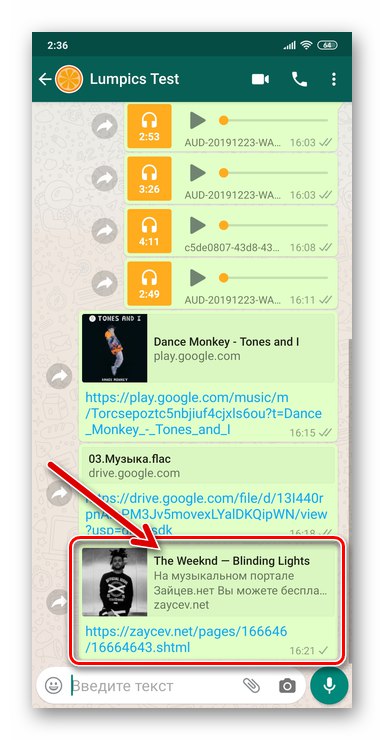
iOS
Przez WhatsApp na iPhone'aPomimo braku wyspecjalizowanych środków do przenoszenia muzyki w samym komunikatorze, nie jest trudno podzielić się konkretną piosenką z rozmówcami, a ta operacja nie jest bynajmniej jedyną metodą.
Metoda 1: Zaprogramuj muzykę
Najczęściej używane narzędzie do wyszukiwania, słuchania i porządkowania nagrań audio przez właścicieli iPhone'ów jest preinstalowane na urządzeniach Apple Program muzyczny... Wśród możliwości tego oprogramowania jest narzędzie, które umożliwia przesyłanie linków do utworów z katalogu usługi Apple Music do innych użytkowników, w tym za pośrednictwem komunikatora WhatsApp.
- Otwórz program Music. Znajdź utwór do wysłania i rozpocznij jego odtwarzanie.
- Rozwijamy gracza do pełnego ekranu i wywołujemy menu odpowiadające rozgrywanym akcjom - w tym celu należy kliknąć na trzy kropki znajdujące się w prawym dolnym rogu. Wybierz pozycję z wyświetlonej listy „Udostępnij piosenkę ...”.
- Wykonanie powyższego spowoduje wyświetlenie menu pokazującego dostępne sposoby wysyłania treści. Podczas wykonywania operacji po raz pierwszy nie można tutaj wykryć komunikatora. Dlatego przewijamy rząd ikon po lewej stronie, dotknij "Jeszcze"... Następnie aktywujemy znajdujący się w pobliżu „Whatsapp” przełącznik, a następnie naciśnij "Gotowe".
- Wybierz ikonę WhatsApp w menu wysyłania. W automatycznie uruchomionym kliencie usługi wymiany informacji zaznacz czat, na który zostanie wysłany link do nagrania audio z Apple Music. Lub używając pola "Szukaj", znajdujemy adresata w "Łączność" i umieść znacznik wyboru w polu wyboru po prawej stronie jego nazwy.
- Po zakończeniu wyboru odbiorców utworu naciśnij "Dalej"... Teraz stukamy "Wysłać" w prawym górnym rogu ekranu - zaraz po tym w miejsce docelowe zostanie wysłana wiadomość z linkiem do utworu muzycznego.
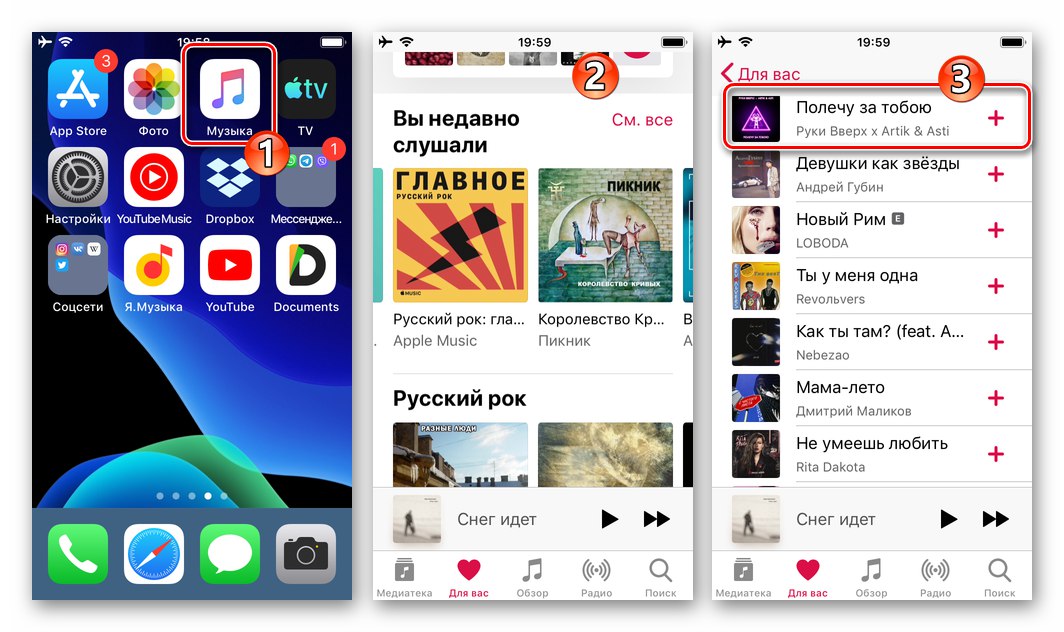
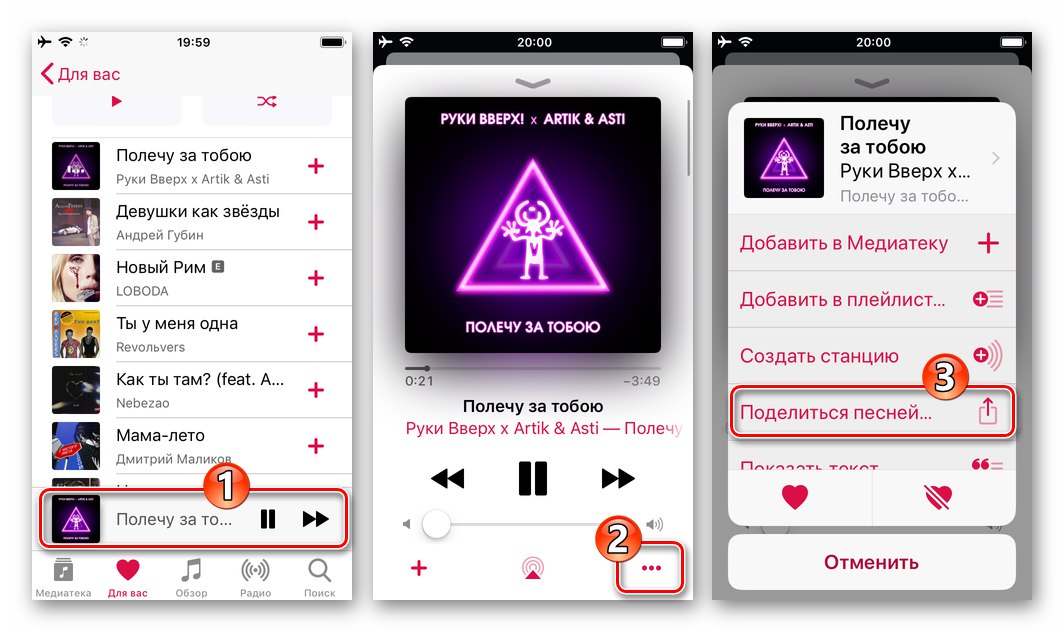
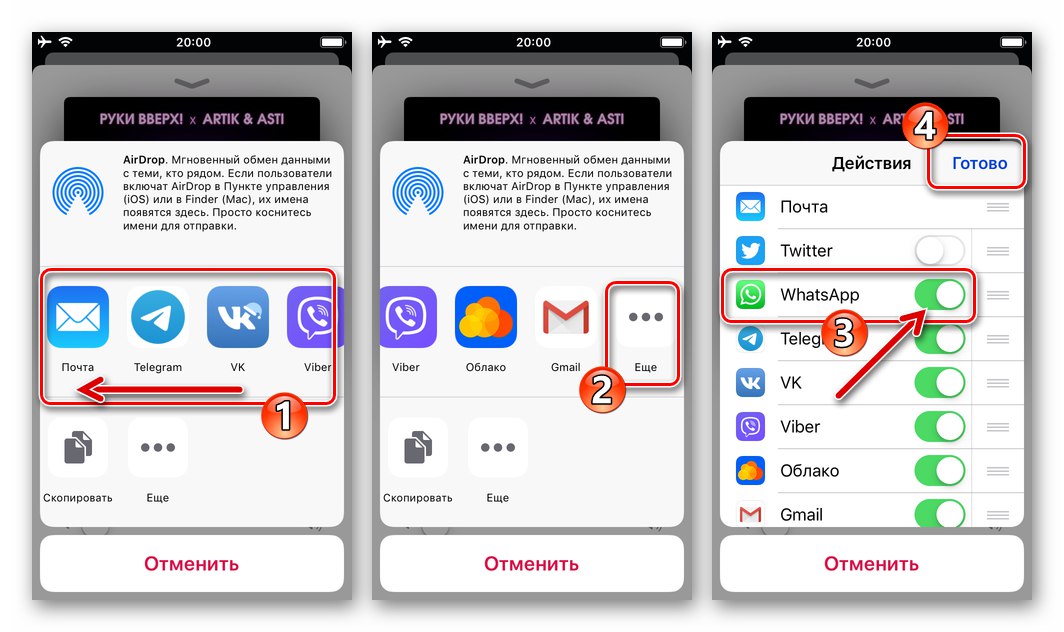
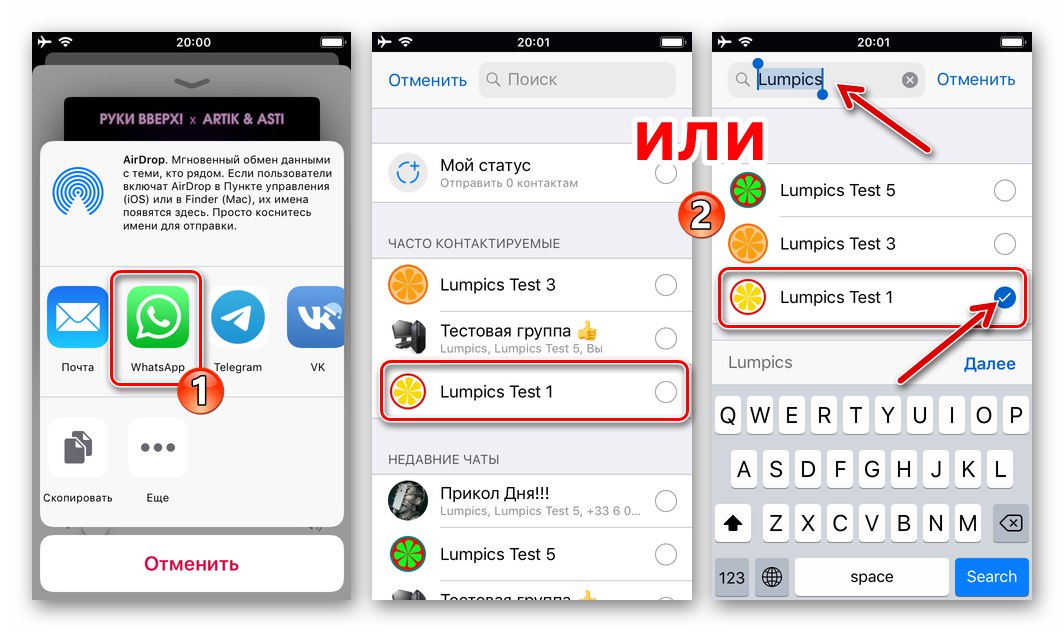
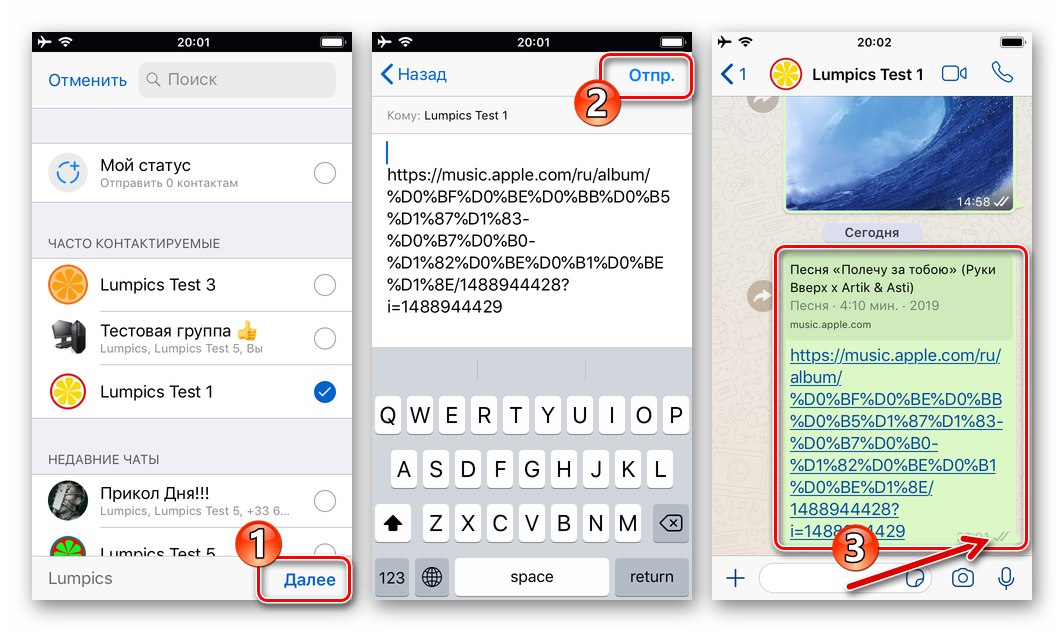
Metoda 2: usługa przesyłania strumieniowego
Należy zaznaczyć, że funkcja opisana powyżej na przykładzie Apple Music Dzielić występuje w przeważającej większości programów zdolnych do interakcji z utworami muzycznymi w taki czy inny sposób. Na przykład w interfejsie usług przesyłania strumieniowego i klientów mediów społecznościowych element wywołania opcji wygląda inaczej i znajduje się w różnych miejscach, ale zwykle nie jest „ukryty” zbyt głęboko. Tak więc, aby rozwiązać problem wyrażony w tytule naszego artykułu z iPhone'a, niezależnie od preferowanej usługi i oprogramowania do słuchania piosenek, musisz wykonać trzy kroki.
- Uruchom aplikację „music” i znajdź lokalizację elementu interfejsu Dzielić, wywołaj funkcję. Trzy przykłady:
- Wskazujemy „Whatsapp” z menu dostępnych metod wysyłania treści wybierz odbiorcę w uruchomionym komunikatorze, kliknij "Wysłać"
- Rezultat nie potrwa długo - odbiorca niemal natychmiast będzie mógł otworzyć otrzymaną wiadomość, skorzystać z linku z niej i posłuchać kompozycji muzycznej poleconej przez inicjatora wysłania.
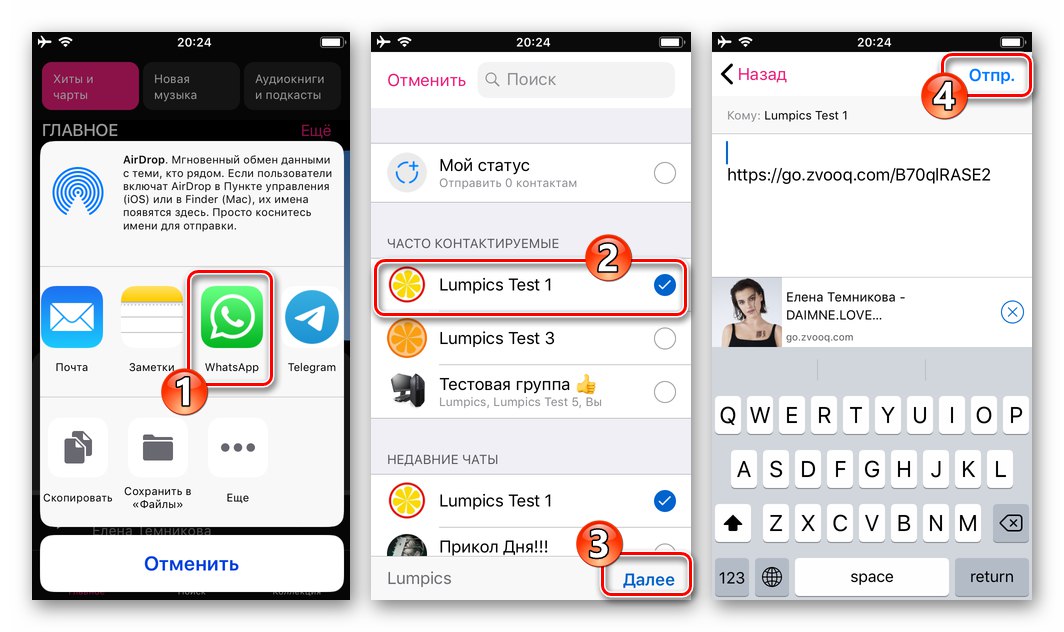
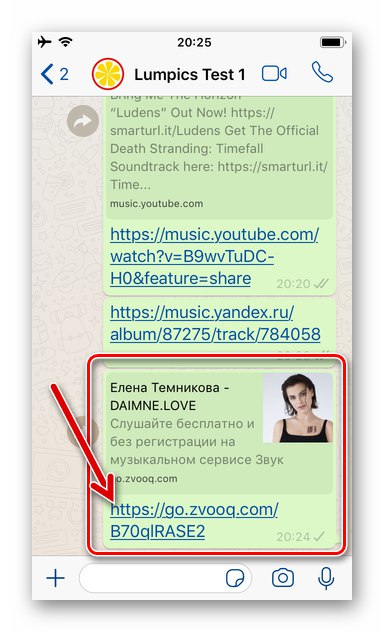
Metoda 3: Pliki audio z pamięci iPhone'a
Ci użytkownicy, którzy wolą „nosić ze sobą muzykę”, to znaczy załadowali pliki audio do pamięci iPhone'a i używają jednego z odtwarzaczy iOS innych firm do ich słuchania, mogą udostępnić swojemu rozmówcy określoną kompozycję, wysyłając ją za pośrednictwem WhatsApp w formie "Dokument".
- Otwórz WhatsApp i przejdź do czatu indywidualnego lub grupowego, do którego chcesz wysłać plik muzyczny.
- Stuknij w przycisk znajdujący się po lewej stronie pola tekstowego «+»... W otwartym menu wybierz "Dokument".
- W otwartym programie Pliki IOS przejdź do folderu aplikacji, w którym zapisana jest muzyka i dotknij nazwy kompozycji wysłanej do innego użytkownika. Na następnym ekranie, aby zainicjować przesyłanie utworu do rozmówcy, kliknij link znajdujący się w prawym górnym rogu "Wysłać"... Po wykonaniu wymienionych manipulacji nasze zadanie uważa się za rozwiązane - już wkrótce piosenka zostanie dostarczona do adresata i będzie mógł ją posłuchać na swoim urządzeniu.
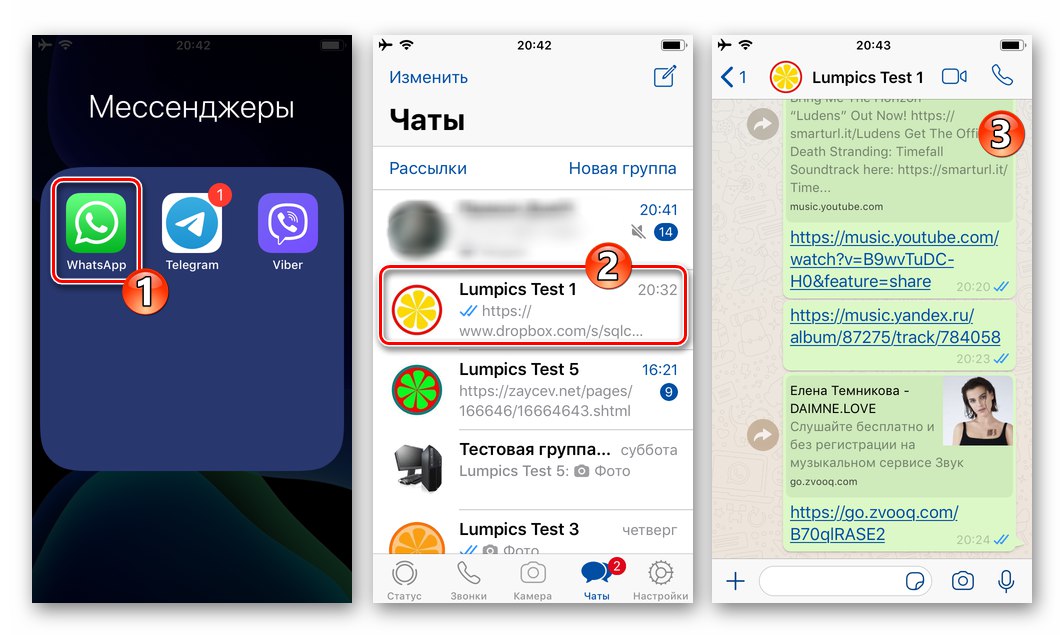
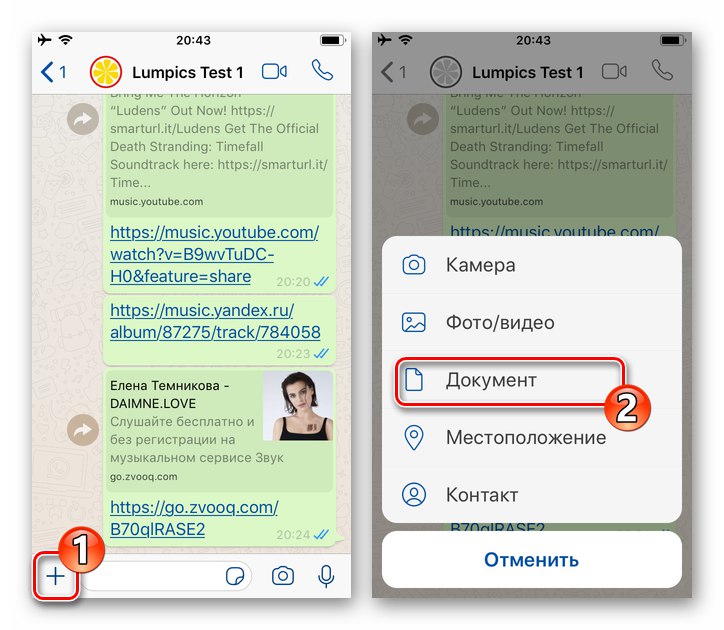
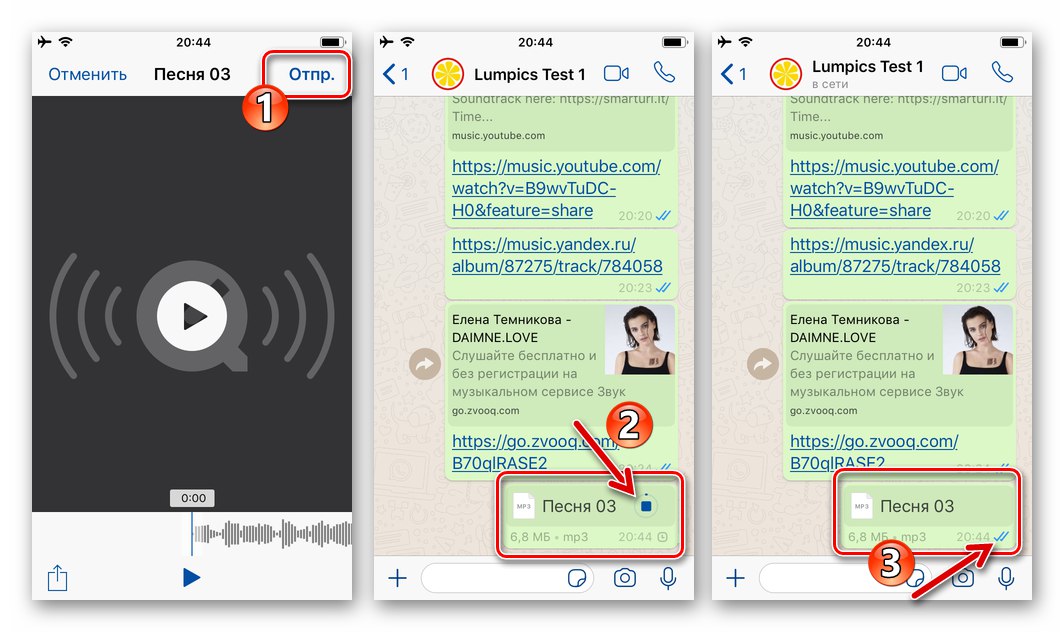
Metoda 4: Menedżer plików dla systemu iOS
Użytkownicy jeden z „przewodników” systemu operacyjnego „Apple”które przechowują nagrania audio w folderach utworzonych przez menedżera plików, wysyłanie muzyki do swoich rozmówców na WhatsApp nie powinno być trudne. Funkcja wspomniana wielokrotnie w powyższych instrukcjach Dzielić ("Wysłać") jest dostępny we wszystkich programach przeznaczonych do manipulowania plikami przechowywanymi w pamięci iPhone'a. Pokażmy, jak ponownie skorzystać z opcji rozwiązania naszego problemu - korzystając z jednego z najczęstszych „Przewodniki” dla iOS - Dokumenty autorstwa Readdle.
Pobierz File Manager for iOS Documents by Readdle z Apple App Store
- Otwórz menedżera plików i użyj go, aby przejść do folderu, w którym przechowywane są pliki muzyczne, które mają zostać wysłane przez WhatsApp.
- Odwołujemy się do trzech punktów znajdujących się obok nazwy nagrań audio przesłanych za pośrednictwem komunikatora. Następnie przewiń menu, które zostanie otwarte i dotknij elementu Dzielić.
- Dotknięcie ikony „Whatsapp” w menu wyboru kanału do wysyłania plików. Wskazujemy odbiorcę na ekranie komunikatora, który się otwiera, a następnie stukamy "Dalej".
- Pozostaje dotknąć "Wysłać" na ekranie z informacją o przesyłanym pliku i poczekaj na zakończenie dostarczenia nagrania dźwiękowego do rozmówcy.
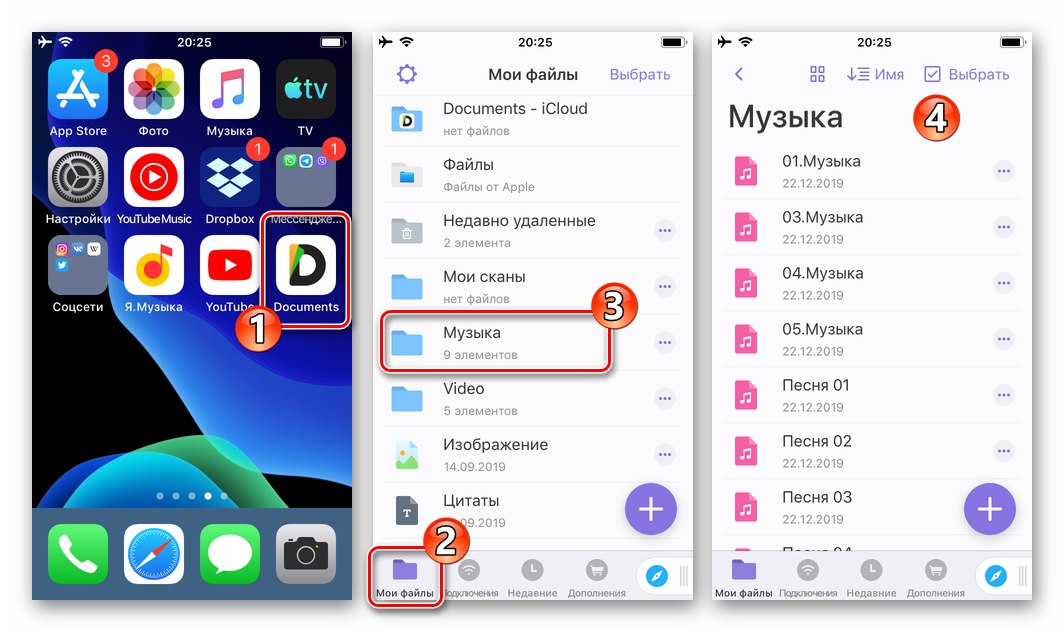
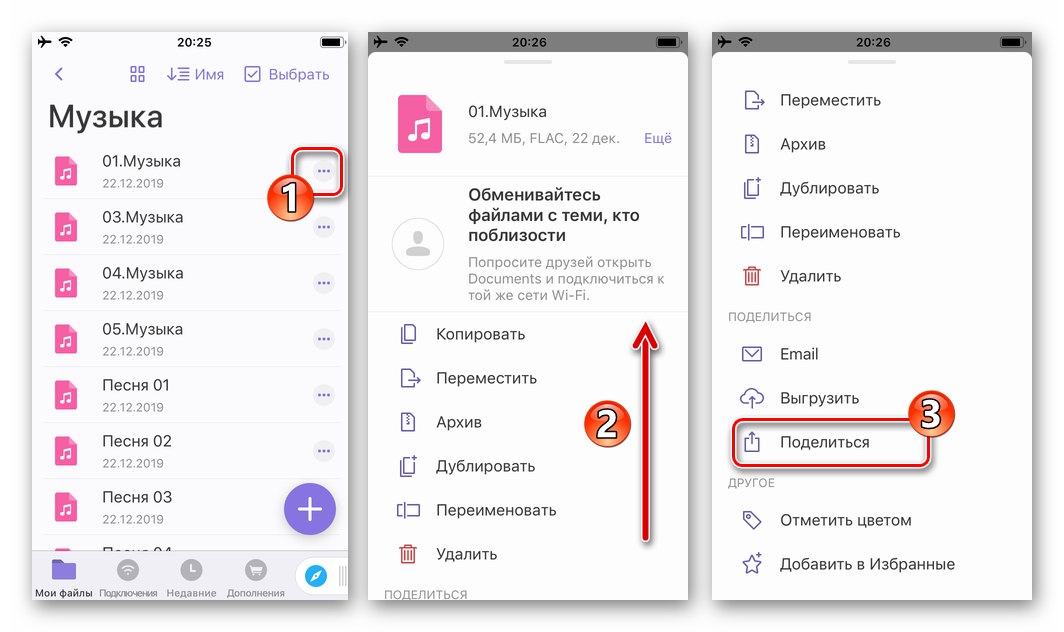
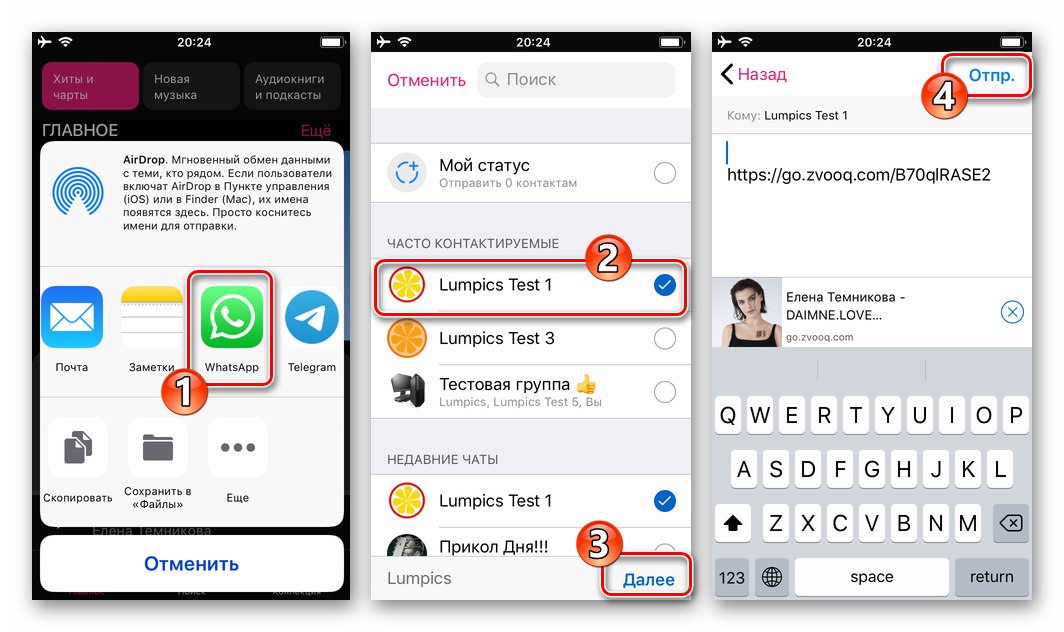
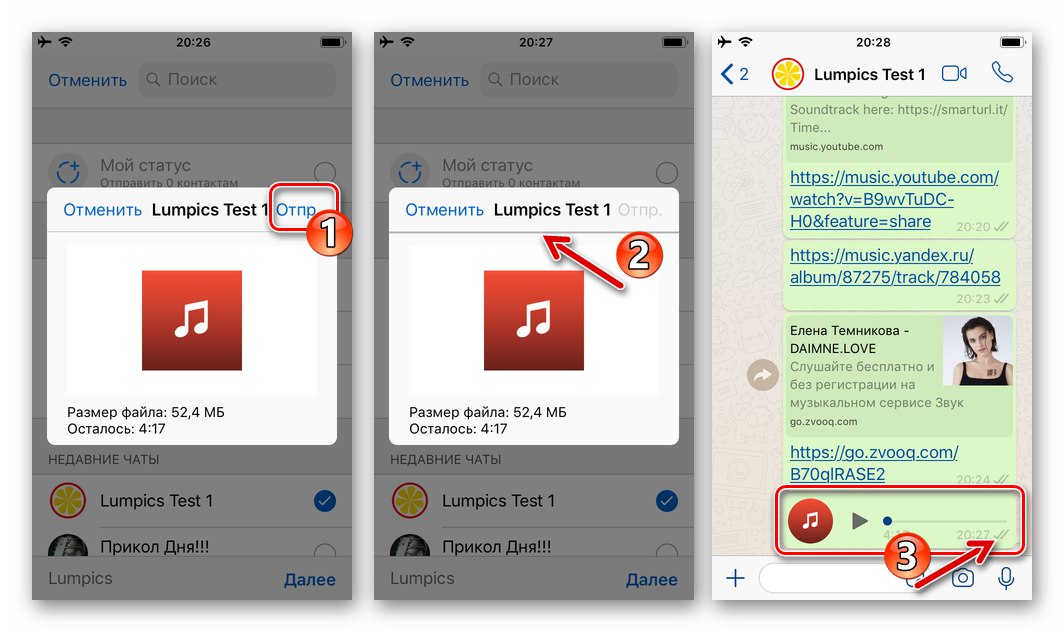
Metoda 5: Usługa w chmurze
Ostatnio usługi w chmurze zyskały ogromną popularność, a użytkownicy urządzeń Apple, którzy przechowują swoje pliki muzyczne w tych magazynach, mogą z łatwością przenieść jeden z nich za pośrednictwem WhatsApp, korzystając z funkcji klienta „chmury”. Przyjrzymy się procedurze na przykładzie Dropbox, ale w konkurencyjnych rozwiązaniach działania polegające na wysyłaniu plików przez WhatsApp praktycznie nie odbiegają od algorytmu zaproponowanego poniżej.
Pobierz aplikację Dropbox na iOS z Apple App Store
- Instalujemy oprogramowanie do pracy z „chmurą” na iPhonie z Apple App Store i uruchamiamy je. Następnie zaloguj się, jeśli masz już konto w serwisie lub zarejestruj się w systemie.
- Z poziomu samego smartfona lub dowolnego innego dostępnego i zdolnego do interakcji z usługą w chmurze (na przykład z komputera), rozładowujemy nagrania audio, które mają być przesłane przez WhatsApp do zdalnego magazynu.
![WhatsApp na iOS przesyła pliki audio do Dropbox w celu przesłania ich przez komunikator]()
Więcej szczegółów: Jak korzystać z usługi w chmurze Dropbox
- Korzystając z programu Dropbox na iOS przejdź do katalogu, w którym znajduje się plik kompozycji muzycznej przesłanej przez rozpatrywany system wymiany informacji.
- Wywołaj menu nagrywania dźwięku, dotykając «…» obok jego nazwy, a następnie dotknij elementu "Skopiuj link".
- Teraz musisz wybrać „Whatsapp” w menu dostępnych sposobów wysłania pliku, a następnie określ odbiorcę w komunikatorze, który uruchamia się automatycznie i dotknij "Dalej" u dołu ekranu po prawej stronie.
- Pchać "Wysłać", po czym nagranie audio, a raczej link do jego pliku źródłowego znajdującego się w „chmurze”, zostanie natychmiast przesłany na czat z odbiorcą.
![WhatsApp na iPhone'a - proces wysyłania pliku audio z Dropbox do rozmówcy w komunikatorze]()
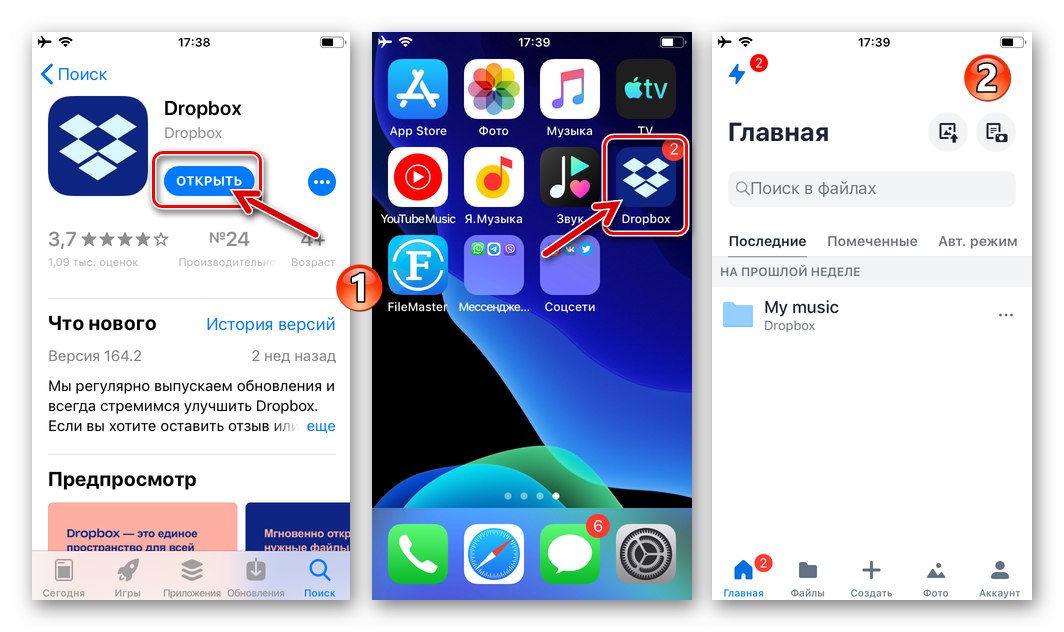
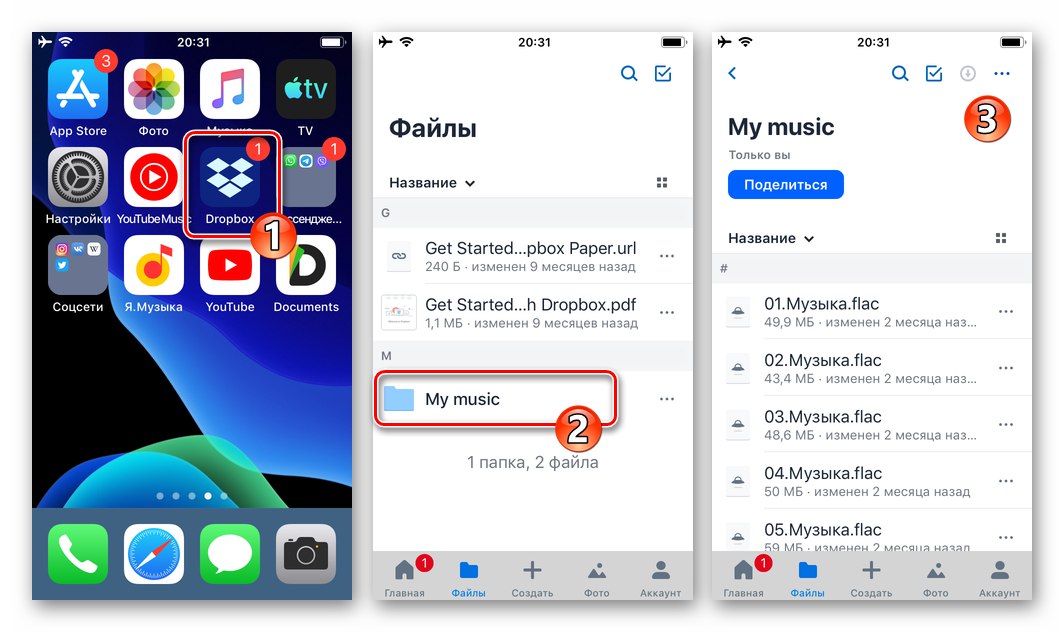

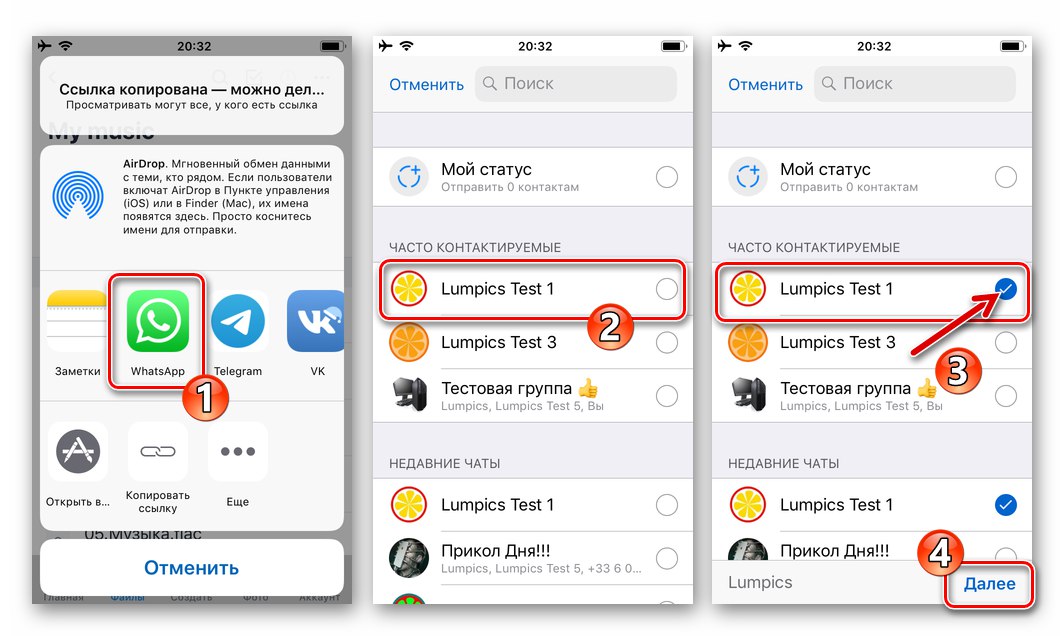
Windows
Wysyłanie muzyki do innych użytkowników za pośrednictwem WhatsApp dla Windows jak również w przypadku opisanych powyżej mobilnych wariantów komunikatora, jest to możliwe na kilka sposobów i wszystkie są bardzo proste w realizacji.
Metoda 1: Narzędzia aplikacji WhatsApp
Najprostszą metodą przesłania nagrania audio na dysk komputera osobie zarejestrowanej w WhatsApp jest skorzystanie z narzędzi zintegrowanych z komunikatorem.
- W WhatsApp na komputerze przechodzimy do rozmowy z odbiorcą kompozycji muzycznej.
![WhatsApp dla Windows uruchom komunikator, przejdź do czatu z odbiorcą muzyki z dysku komputera]()
- Kliknij przycisk znajdujący się po prawej stronie tytułu rozmowy (imię rozmówcy) "Spinacz".
![Załącznik (spinacz) WhatsApp dla Windows w oknie czatu]()
- Kliknij trzeci okrągły przycisk od góry "Dokument" na wyświetlonej liście w celu wybrania typu załącznika do wiadomości.
![WhatsApp dla Windows Dokument pozycji w menu załącznika wiadomości, aby wysłać plik dźwiękowy]()
- W wyświetlonym oknie wyboru pliku przejdź do ścieżki lokalizacji nagrania dźwiękowego do wysłania i kliknij jego nazwę.
![WhatsApp dla Windows wybiera plik audio do wysłania do czatu na dysku komputera]()
- Wciśnij guzik "Wysłać" w obszarze "Widok" nad listą plików załączonych do wiadomości.
![Przycisk WhatsApp dla Windows Wyślij w obszarze Wyświetl plik audio dołączony do wiadomości]()
- To wszystko - czekam na zakończenie
![WhatsApp dla Windows proces wysyłania pliku audio do czatu komunikatora]()
dostarczenie pliku muzycznego do odbiorcy.
![WhatsApp dla Windows zakończył wysyłanie pliku dźwiękowego do rozmówcy w komunikatorze]()
Przeczytaj także: Statusy wiadomości w komunikatorze WhatsApp
Metoda 2: Explorer
Jeśli chcesz przesłać utwór podczas przeglądania i porządkowania plików "Konduktor"możesz zachowywać się tak:
- Przez "Poszukiwacz" otwórz folder z muzyką, w którym znajduje się plik audio wysłany do innego właściciela konta WhatsApp.
- W komunikatorze przejdź do dialogu lub grupy z odbiorcą (odbiorcami) nagrania dźwiękowego.
- Okna menedżera plików i WhatsApp umieszczamy obok siebie.
- „Chwytając” myszkę, przeciągnij plik audio z okna "Poszukiwacz" do obszaru czatu z innym użytkownikiem, który jest otwarty w WhatsApp.
- Gdy tylko przycisk myszy „przytrzymujący” plik zostanie zwolniony, w oknie komunikatora pojawi się obszar "Widok"... Kliknij tutaj na przycisk "Wysłać".
- Po krótkim czasie źródłowy plik muzyczny zostanie dostarczony do adresata.
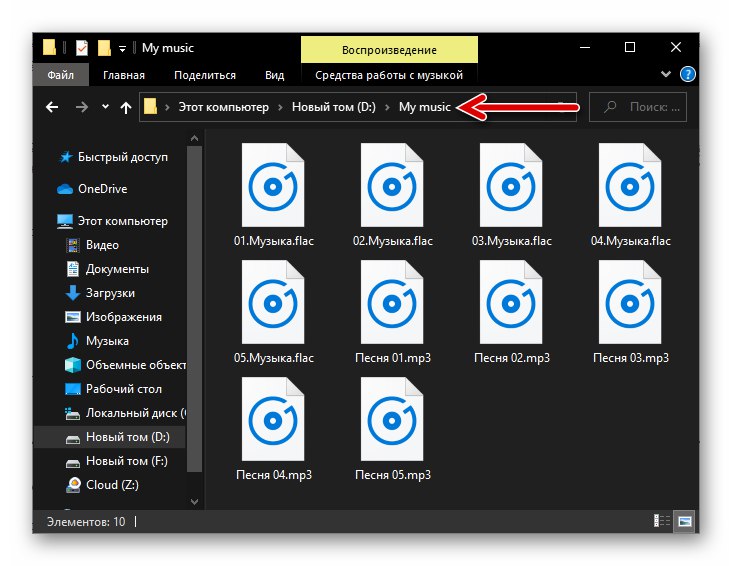
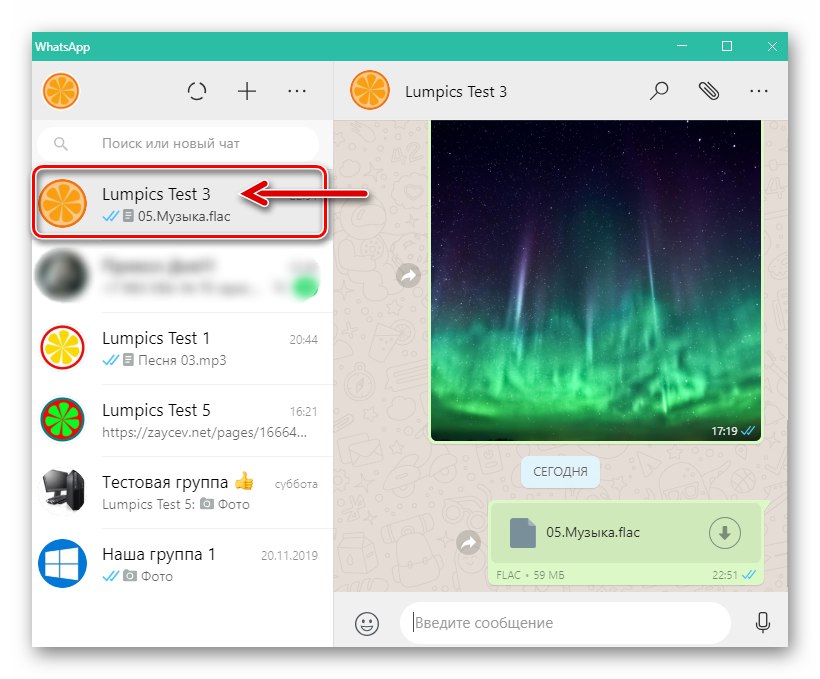

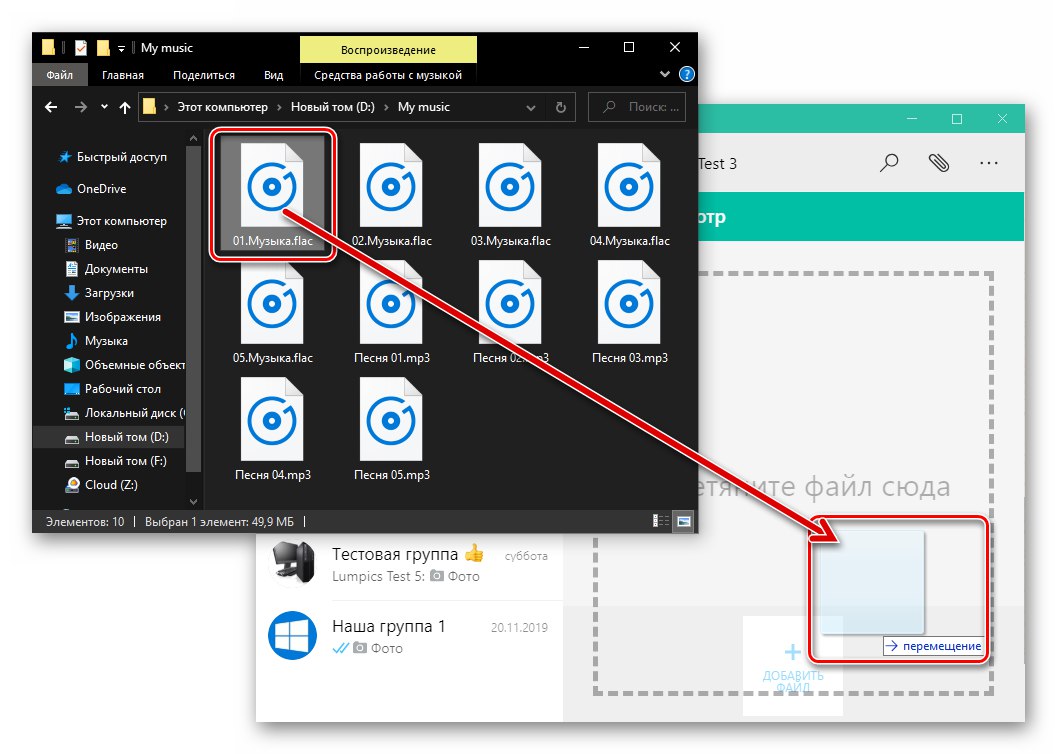
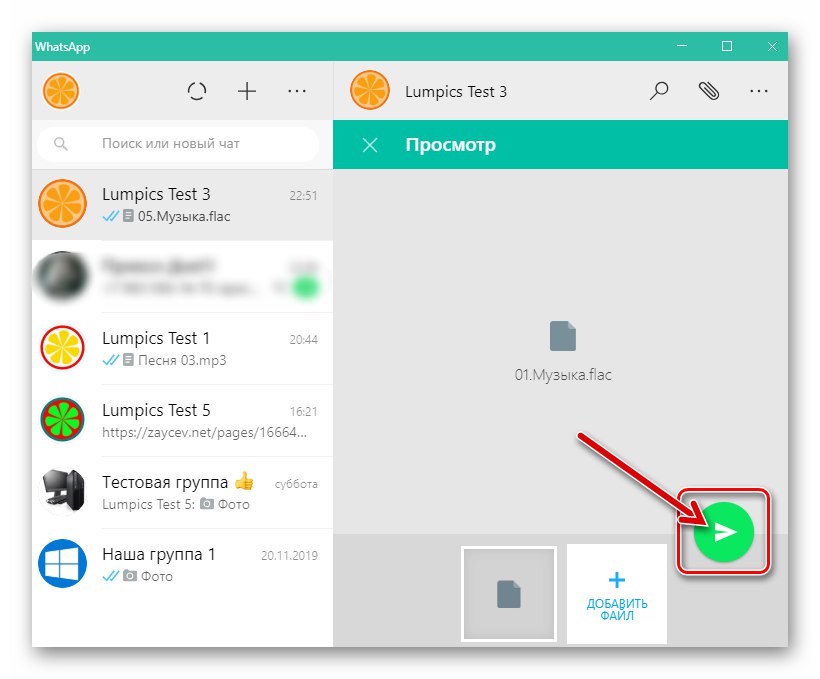
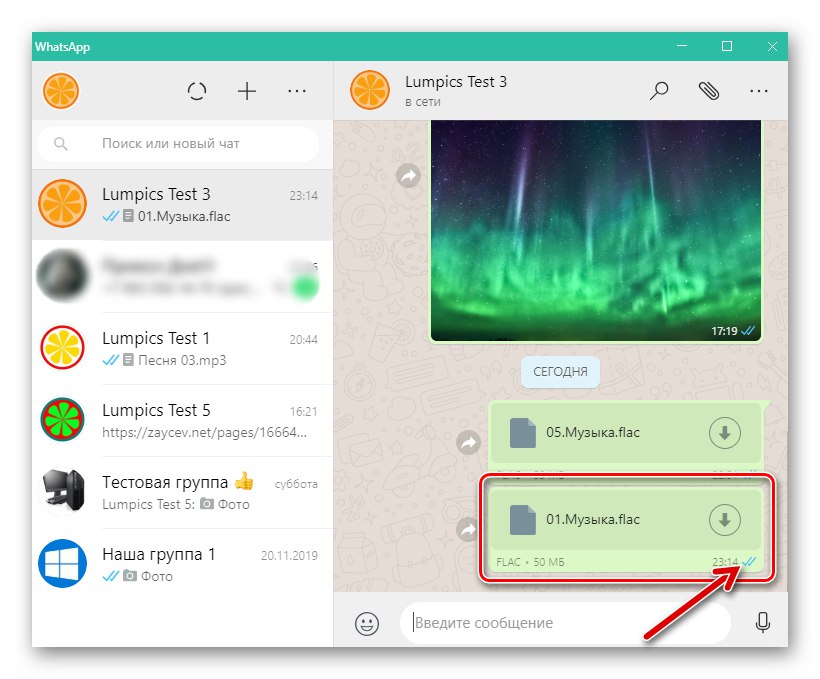
Metoda 3: wyślij łącze
Aby udostępnić swoim rozmówcom swój ulubiony utwór muzyczny z komputera w WhatsApp, nie musisz mieć jego pliku źródłowego. Wynika to z dostępności ogromnej liczby kompozycji muzycznych w Internecie i aby rozwiązać problem poruszony w tytule artykułu w odniesieniu do jednej z takich piosenek wystarczy skopiować link z zasobu, w którym jest nadawany i wysłać adres za pośrednictwem komunikatora. Pokażmy wykonanie opisanej operacji na przykładzie usługi przesyłania strumieniowego. Muzyka z Youtube.
- Do zasobu muzycznego przechodzimy przez dowolną przeglądarkę internetową dla systemu Windows.
- Znajdź utwór, który chcesz udostępnić przez WhatsApp, i zacznij go odtwarzać, klikając jego nazwę.
- Menu czynności mających zastosowanie do nagrania wywołujemy, klikając trzy kropki w dolnym obszarze strony, na których są wyświetlane elementy sterujące procesem odtwarzania.
- Na wyświetlonej liście możliwości wybierz element Dzielić.
- Kliknij przycisk znajdujący się po prawej stronie łącza do ścieżki "KOPIUJ", w wyniku czego adres zostanie umieszczony w schowku Windows.
- Otwieramy WhatsApp i przechodzimy do czatu z odbiorcą linku prowadzącego do strony z emisją utworu muzycznego. Kliknij prawym przyciskiem myszy w obszarze wprowadzania wiadomości tekstowych i wybierz "Pasta" w wyświetlonym menu kontekstowym.
![WhatsApp dla Windows wstawia link do nagrania audio w Internecie do wiadomości]()
- Kliknij przycisk "Wysłać".
- Po otwarciu wiadomości odbiorca będzie mógł kliknąć link i odsłuchać nagranie audio w przeglądarce lub ewentualnie w aplikacji klienckiej serwisu zapewniającego dostęp do muzyki, o ile jest zainstalowana na jego urządzeniu.
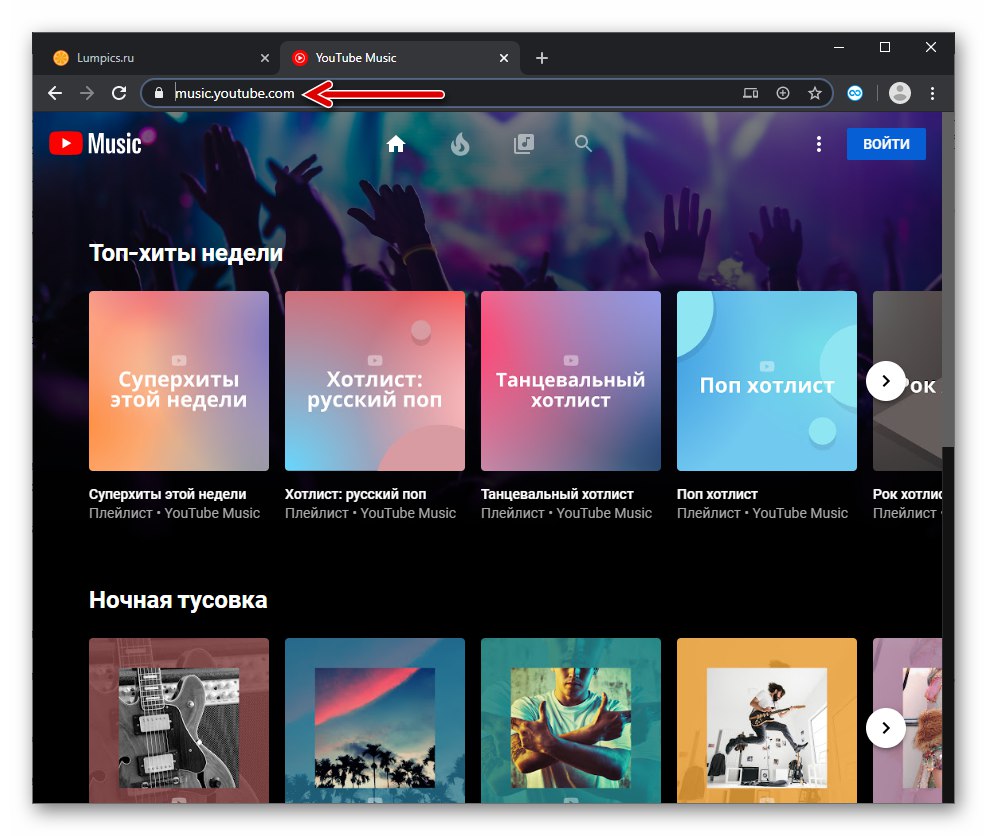
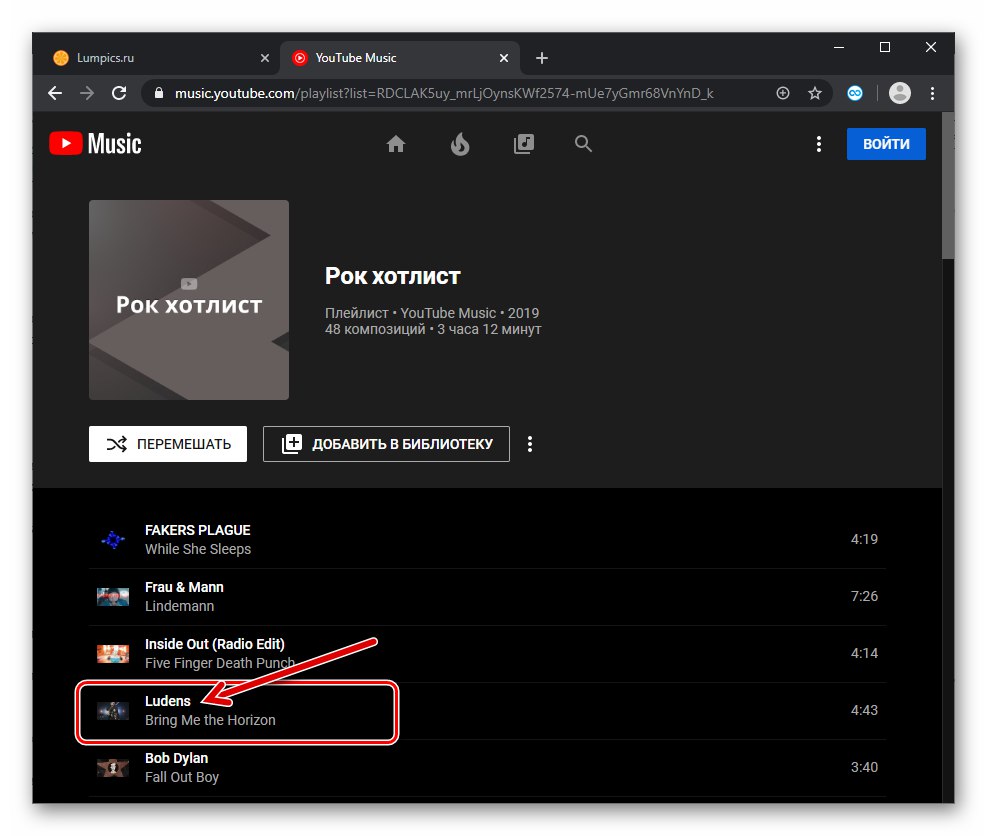
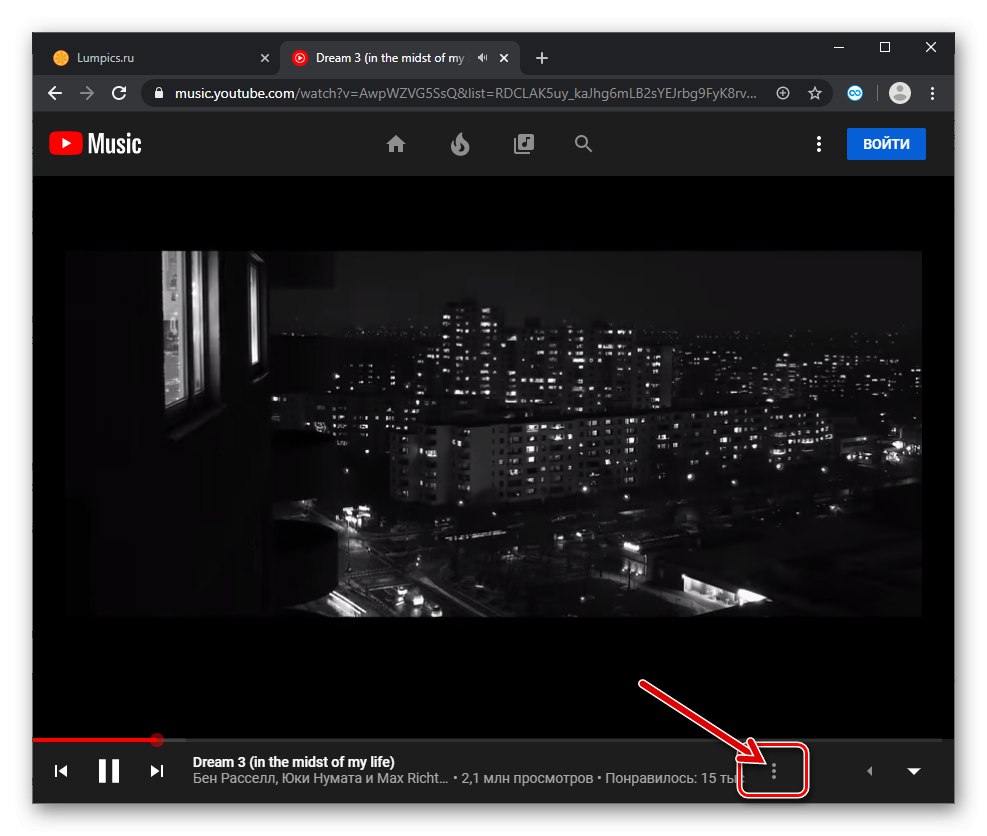
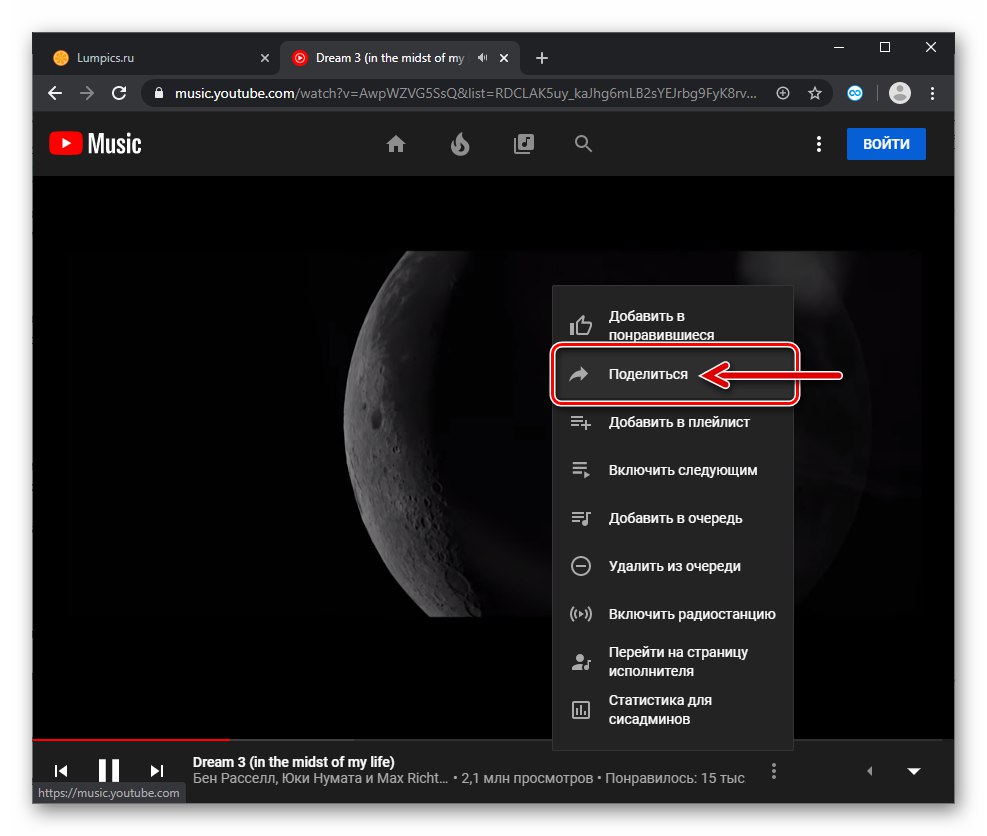
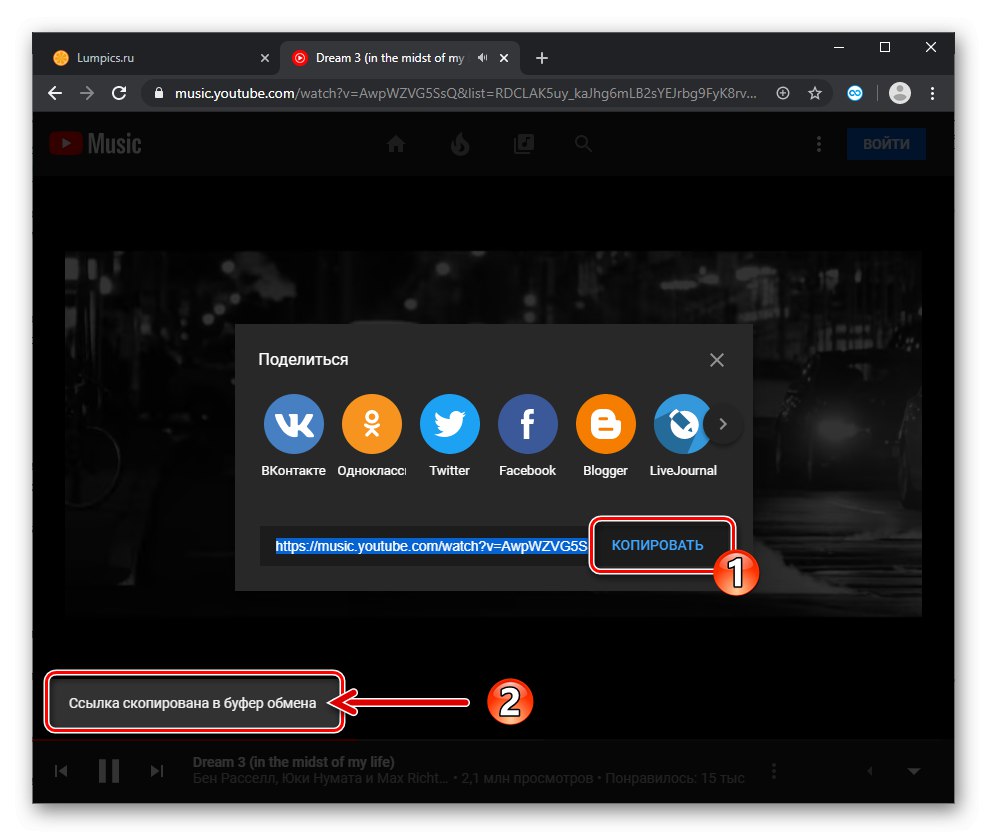
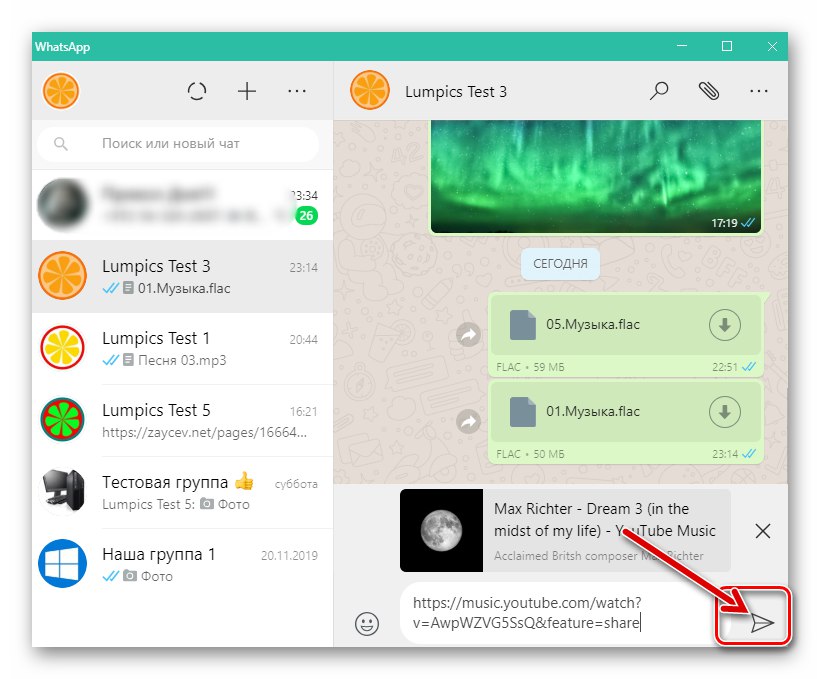
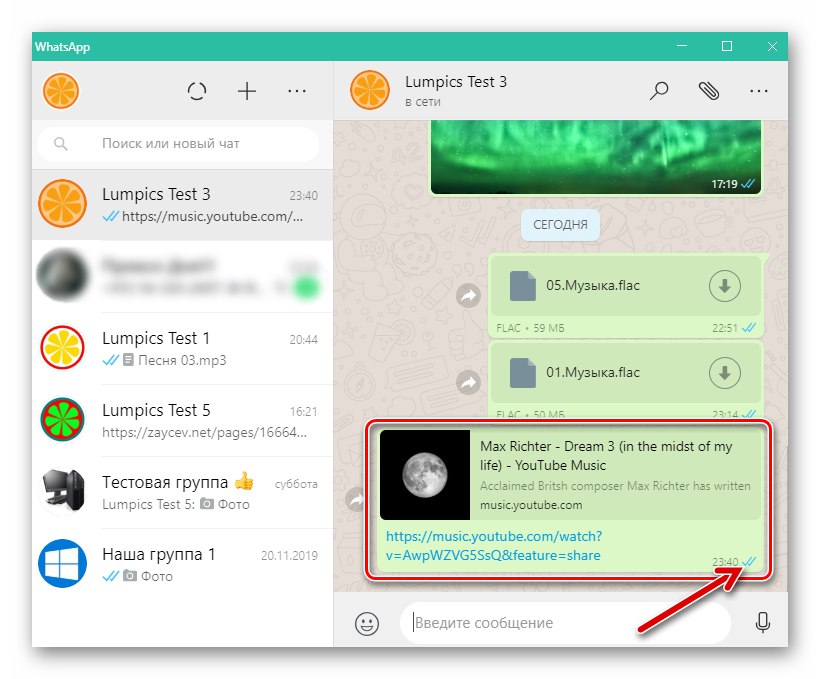
Wniosek
Istnienie szeregu technik, za pomocą których możliwe jest przesyłanie kompozycji muzycznej za pośrednictwem WhatsApp, pozwala stwierdzić, że zadanie to może łatwo i szybko rozwiązać każdy, nawet początkujący użytkownik, niezależnie od preferowanej platformy sprzętowej i programowej do manipulowania plikami i uzyskiwania dostępu do komunikatora ...